Page 1

D01008581A
»
HD-R1
Enregistreur audio stéréo professionnnel
MODE D’EMPLOI
Page 2
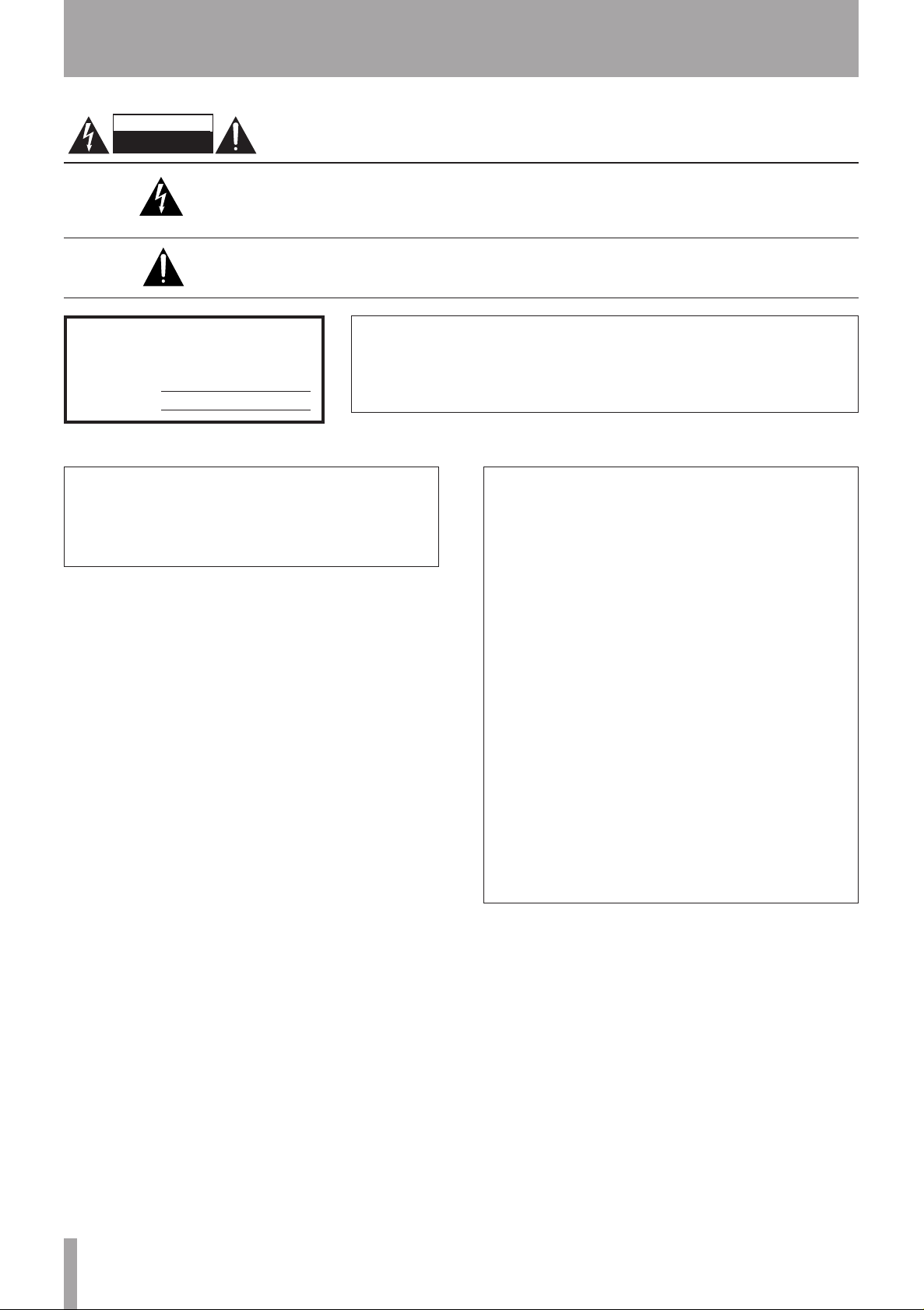
INSTRUCTIONS DE SÉCURITÉ IMPORTANTES
ATTENTION
RISQUE DE CHOC ELECTRIQUE
NE PAS OUVRIR
ATTENTION : POUR RÉDUIRE LE RISQUE DE CHOC ÉLECTRIQUE, NE PAS OUVRIR
LE CAPOT (OU L'ARRIÈRE). AUCUNE PIÈCE INTERNE N'EST RÉPARABLE PAR
L'UTILISATEUR. LA MAINTENANCE DOIT ETRE CONFIÉE A UN PERSONNEL QUALIFIÉ.
Le symbole éclair contenu dans un triangle équilatéral est destiné à alerter
l'utilisateur de la présence d'une “tension dangereuse” non isolée à l'intérieur de
l'appareil. Ses caractéristiques sont suffisantes pour présenter un risque potentiel
d'électrocution pour les personnes.
Le point d'exclamation contenu dans un triangle équilatéral est destiné à alerter
l'utilisateur de la présence d'instructions concernant le fonctionnement ou la
maintenance (réparation) dans les documents qui accompagnent l'appareil.
Cet appareil possède un numéro de série
en face arrière. Veuillez conserver et
retenir les numéros de modèle et de série
pour vos enregistrements ultérieurs.
N° de modèle
N° de série
AVERTISSEMENT : POUR ÉVITER TOUT RISQUE
D'ÉLECTROCUTION OU D'INCENDIE, N'EXPOSEZ
PAS CET APPAREIL À LA PLUIE OU À L'HUMIDITÉ.
Information sur le marquage CE
a) E nv ir o n ne m e nt él e ct r o ma g n ét iq u e
applicable : E4
b) Crête de courant d'appel : 700 mA
For the customers in Europe
WARNING
This is a Class A product. In a domestic environment,
this product may cause radio interference in which
case the user may be required to take adequate
measures.
Pour les utilisateurs en Europe
AVERTISSEMENT
Il s' a g it d'un pr o d uit de Cla s s e A. Dan s un
env ironnem e nt do mestiqu e, ce t a ppareil p e u t
provoquer des inter férences radio. Dans ce cas,
l'utilisateur peut être amené à prendre des mesures
appropriées.
Für Kunden in Europa
Warnung
Dies ist eine Einrichtung, welche die Funk-Entstörung
nach Klasse A besitzt. Diese Einrichtung kann im
Wo hnbere i ch Funks törung en versursac hen; in
diesem Fall kann vom Betrieber verlang werden,
angemessene Maßnahmen durchzuführen und dafür
aufzukommen.
2 TASCAM HD-R1
Page 3
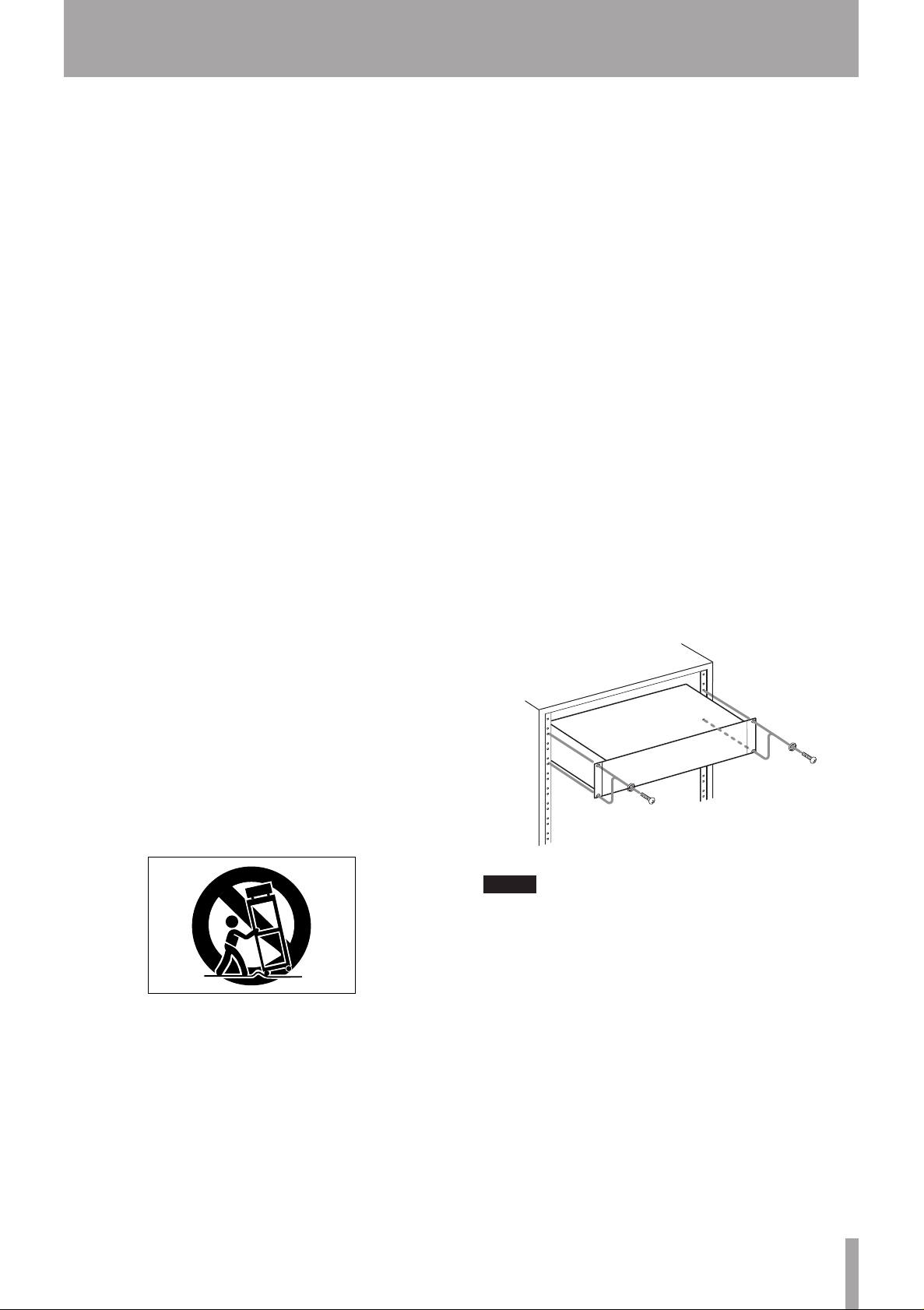
INSTRUCTIONS DE SÉCURITÉ IMPORTANTES
NOTE
1 Lisez ces instructions.
2 Conservez ces instructions.
3 Tenez compte de tous les avertissements.
4 Suivez toutes les instructions.
5 N'utilisez pas cet appareil avec de l'eau à proximité.
6 Ne nettoyez l'appareil qu'avec un chiffon sec.
7 N'obstruez pas les ouïes de ventilation. Installez
l'appareil selon les instructions du constructeur.
8 N'installez pas l'appareil à proximité de sources
de chaleur, comme un radiateur, chauffage, poêle
ou tout autre appareil produisant de la chaleur
(amplificateur de puissance, par exemple).
9 Ne supprimez pas les dispositifs de sécurité des
fiches polarisées ou avec mise à la terre. Une fiche
polarisée possède un contact plus large que l'autre;
une fiche avec mise à la terre possède une troisième
broche, prévue pour votre sécurité. Si la fiche se
trouvant à l'extrémité du cordon secteur fourni
avec votre appareil ne correspond pas à votre prise
murale, consultez un électricien pour remplacer la
prise obsolète.
10 Évitez de marcher sur le cordon secteur et de le
pincer, particulièrement au niveau des fiches, des
multiprises et du point de sortie de l'appareil.
N'exposez pas cet appareil au ruissellement ou aux
•
éclaboussures
Ne posez pas sur l'appareil d'objet contenant du
•
liquide tel qu'un vase.
N'installez pas cet appareil dans un espace confiné,
•
dépourvu de ventilation, comme par exemple une
bibliothèque ou similaire.
L'appareil doit être placé suffisamment près de la prise
•
secteur pour que vous puissiez à tout moment saisir la
fiche du cordon d'alimentation.
Un appareil de classe I doit être connecté à une prise
•
secteur via une fiche avec mise à la terre.
Les piles (paquet de piles ou piles installées) ne
•
doivent pas être exposées à une chaleur excessive de
type exposition au soleil, feu ou équivalent.
Une pression sonore excessive produite par des
•
écouteurs ou un casque peut causer une per te
auditive.
L'appareil tire un courant nominal de veille de la
•
prise secteur avec son interrupteur STANDBY/ON en
position Standby.
Montage en rack de l'unité
Utilisez le kit de montage en rack pour monter l’unité dans
un rack d’équipement 19” standard, comme représenté
ci-dessous. Retirez les pieds de l’unité avant le montage.
11 N'utilisez que les fixations/accessoires
recommandés par le constructeur.
12 N'utilisez l'appareil qu'avec un chariot, stand, trépied,
fixation ou table recommandés par le constructeur
ou vendu avec l'appareil. Si vous employez un chariot, prenez garde, lors du déplacement de l'ensemble chariot/appareil, à ne pas vous blesser suite à un
renversement.
13 Débranchez le cordon d'alimentation de l'appareil en
cas d'orage ou s'il doit rester inutilisé pendant une
longue période.
14 Pour toute maintenance, adressez-vous à des tech-
niciens professionnels qualifiés. Un retour en SAV est
indispensable dès que l'appareil a été endommagé
d'une façon ou d'une autre : cordon ou fiche secteur défaillant, pénétration de liquide ou introduction
d'objets dans l'appareil, exposition à la pluie ou à
l'humidité, et dès qu'il ne fonctionne pas normalement ou s'il est tombé
Laissez 1U d’espace au-dessus pour la ventilation.
•
Laissez 10 cm ou plus d’espace à l’arrière pour la
•
ventilation.
TASCAM HD-R1 3
Page 4

Sommaire
1–Introduction .......................................................5
Conventions de ce document ....................................5
À propos de ce manuel ............................................ 5
Accessoires fournis ................................................. 5
Considérations environnementales ............................ 6
Précautions de positionnement et d'utilisation ...................6
Prenez garde à la condensation .................................... 6
2–Organisation du système ............................... 7
Fichiers .................................................................7
Fichiers non audio .................................................... 7
Dossiers ................................................................7
Marqueurs ............................................................. 7
Playlists ................................................................7
Réglages ............................................................... 8
Considérations sur les supports ....................................8
Format du système de fichiers ...................................... 8
3–Commandes, témoins et connecteurs .........9
Face avant ............................................................. 9
Touches du menu de fonctionnement et
molette Shuttle Data ............................................... 10
Commutateurs, boutons et témoins ............................. 10
Face arrière .......................................................... 11
Commandes et connexions audio ................................ 11
4–Fonctionnement ............................................. 12
Commande d'alimentation ..................................... 12
Insertion et retrait d'un support ..............................12
Réglage de l'afficheur ............................................ 12
Lecture audio ....................................................... 12
Repérage .............................................................13
Enregistrement audio ............................................13
Espace et enregistrement sur le support ................... 13
Écoute de contrôle ................................................ 13
5–Écrans et menus.............................................. 14
Écran de fonctionnement ....................................... 14
Lecture ............................................................... 14
Enregistrement ...................................................... 15
Icônes de statut de transport ..................................... 15
Menu principal ..................................................... 16
Folder (Dossier) ..................................................... 16
Playlist (Liste de lecture) ........................................... 17
Play Settings (Réglages de lecture) ..............................18
Record Settings (Réglages d'enregistrement) .................. 19
System Settings (Réglages de système) .........................20
Manage Settings (Réglages de gestion) .........................23
Manage Folders/Files (Gérer dossiers/fichiers) ................. 24
Utilities (Utilitaires) .................................................24
6–Raccourcis clavier ...........................................26
Raccourcis de la face avant ....................................26
Touches modifiées par SHIFT .....................................26
Changement de dossier/playlist avec CURRENT et CHANGE . 26
Touches modifiées par STOP ...................................... 26
Équivalents pour clavier informatique USB ................27
7–Interface parallèle ..........................................28
Direct Play (Lecture directe) ...................................29
Binary Play (Lecture binaire) ................................... 29
Program Play (Lecture de programme) ..................... 29
8–Interface série RS-232C ................................. 30
Caractéristiques de l'interface série .........................30
9–Interface LAN .................................................. 31
Protocole de transfert de fichiers FTP
(File Transfer Protocol) ........................................... 31
Télécommande (Telnet) .......................................... 31
10–
Organisation de la carte Compact Flash
.... 32
Caractéristiques ..................................................33
Enregistreur ......................................................... 33
Réponse en fréquence ........................................... 33
Connecteurs d'entrée/sortie ................................... 33
Caractéristiques physiques ..................................... 35
Dessin avec cotes .................................................. 35
4 TASCAM HD-R1
Page 5
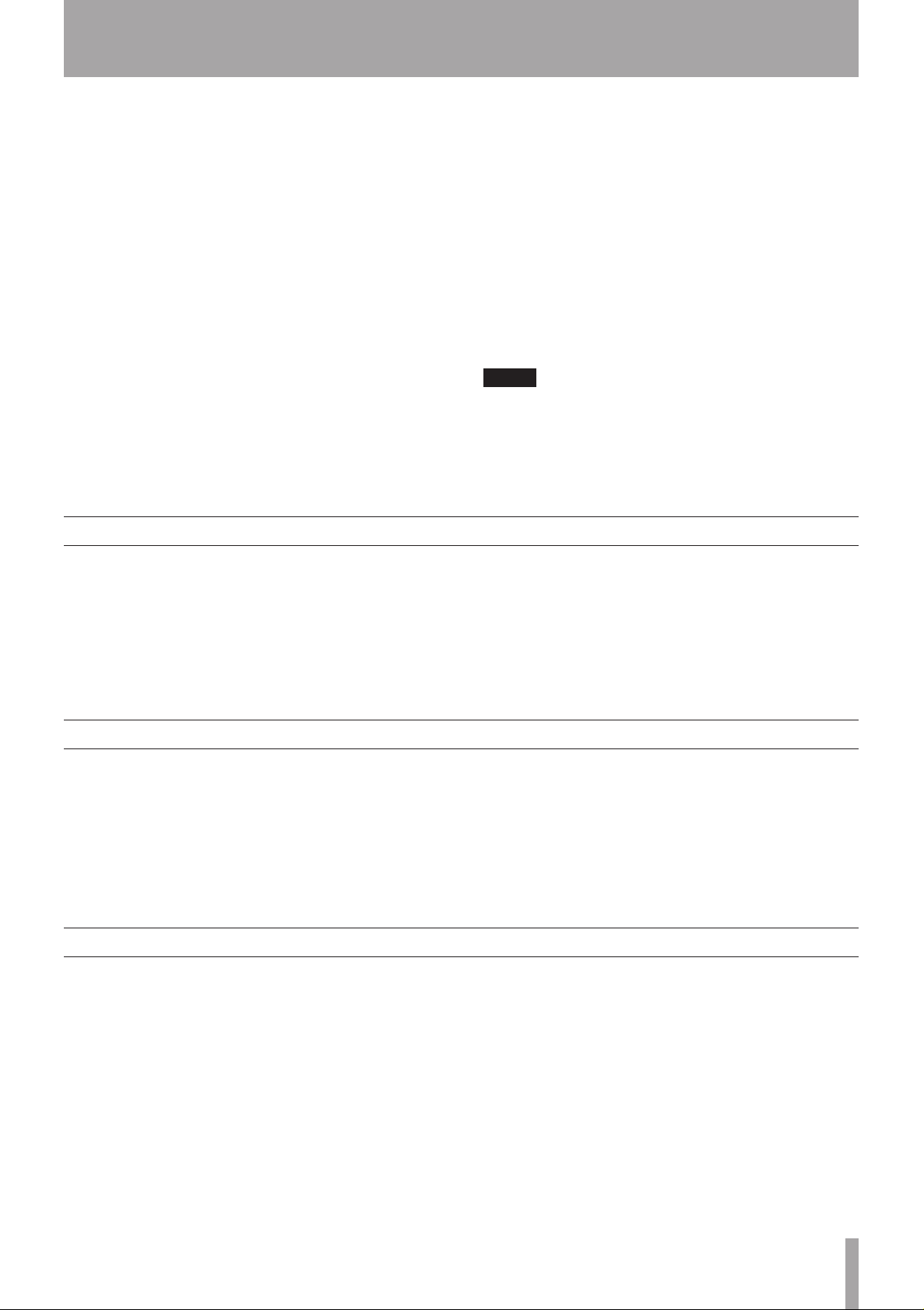
1–Introduction
NOTE
Merci de votre achat de l’enregistreur audio
professionnel HD-R1 TASCAM. Avant d’utiliser
l’unité, veuillez prendre le temps de lire totalement ce
manuel pour vous assurer une bonne compréhension
du fonctionnement de ses nombreuses fonctions
utiles et pratiques. Une fois la lecture de ce manuel
terminée, veuillez-le conserver en lieu sûr pour vous y
référer ultérieurement.
Le HD-R1 est un enregistreur audio stéréo montable
en rack qui utilise des cartes mémoire Compact Flash
standard pour enregistrer en mono ou stéréo, en 16
ou 24 bits, avec une fréquence d’échantillonnage
allant de 44,1 kHz à 96 kHz. Le HD-R1 accepte les
entrées et sorties audio numériques et analogiques.
L’audio est enregistré dans des chiers audio non
compressés (WAV) ou compressés (MP3) de façon
non destructive, ce qui signie que vous pouvez
commencer à enregistrer à tout moment sans perdre
les données déjà enregistrées.
Le HD-R1 peut être réglé pour lire un seul chier,
tous les chiers de la carte CF ou les chiers d’un
Conventions de ce document
Tout au long de ce document, les conventions
suivantes seront utilisées :
WAV – Fichier audio non compressé de Microsoft/
IBM compatible avec le format Broadcast Wave
(BWF) tel que déni par l'union européenne de
radiodiffusion (EBU : European Broadcasting Union).
L'extension du nom de chier est “WAV”.
MP3 – Fichier audio compressé selon la norme
dossier spécique ainsi que pour suivre des playlists
qui permettent un classement arbitraire des pistes,
des points de début et de n, réglables par piste, un
réglage de volume par piste et de nombreuses autres
fonctions utiles.
Le HD-R1 peut être contrôlé à distance via son port
série RS-232C, son port parallèle ou un réseau local
(LAN). Ethernet peut également servir au transfert
des chiers vers ou depuis un ordinateur selon le
protocole de transfert de chier standard FTP. Le
port USB intégré permet aux chiers d’être transférés
vers ou depuis une unité de stockage USB. Il permet
également l’emploi d'un clavier informatique USB,
facilitant la saisie des textes.
Sachez que le HD-R1 n'accepte que les fichiers audio MP3
et WAV. Il n'accepte pas d'autres formats de fichier audio
tels que WMF, AAC, MP4 ou M4A.
MPEG-1 Audio Layer 3. L'extension du nom de
chier est “MP3”.
Piste – Un chier audio WAV ou MP3, ou une portion
de celui-ci, comme déni par une entrée dans une
playlist.
CF – Compact Flash
À propos de ce manuel
Dans ce manuel, nous utiliserons les conventions
typographiques suivantes :
Les noms des touches, fonctions, ·
commutateurs et commandes sont représentés
avec la police de caractères suivante : ERASE
Les textes apparaissant dans l'écran LCD du ·
HD-R1 sont représentés avec la police de
caractères suivante :
Welcome
Accessoires fournis
En plus de ce manuel, le HD-R1 a été conditionné
avec les accessoires suivants :
Câble d'alimentation secteur• .......................................1
Connecteur de terminaison Euro 3 broches• ...............4
Vis de sécurité pour condamner le volet de la
•
fente pour carte Compact Flash..................................2
Vis de montage en rack• ..............................................4
Contactez votre revendeur TASCAM si l'un de ces
éléments manque.
Les hiérarchies de menu sont représentées ·
de la façon suivante :
Utilities ˘ Media Tools ˘
Media Speed Check
Main Menu ˘
TASCAM HD-R1 5
Page 6
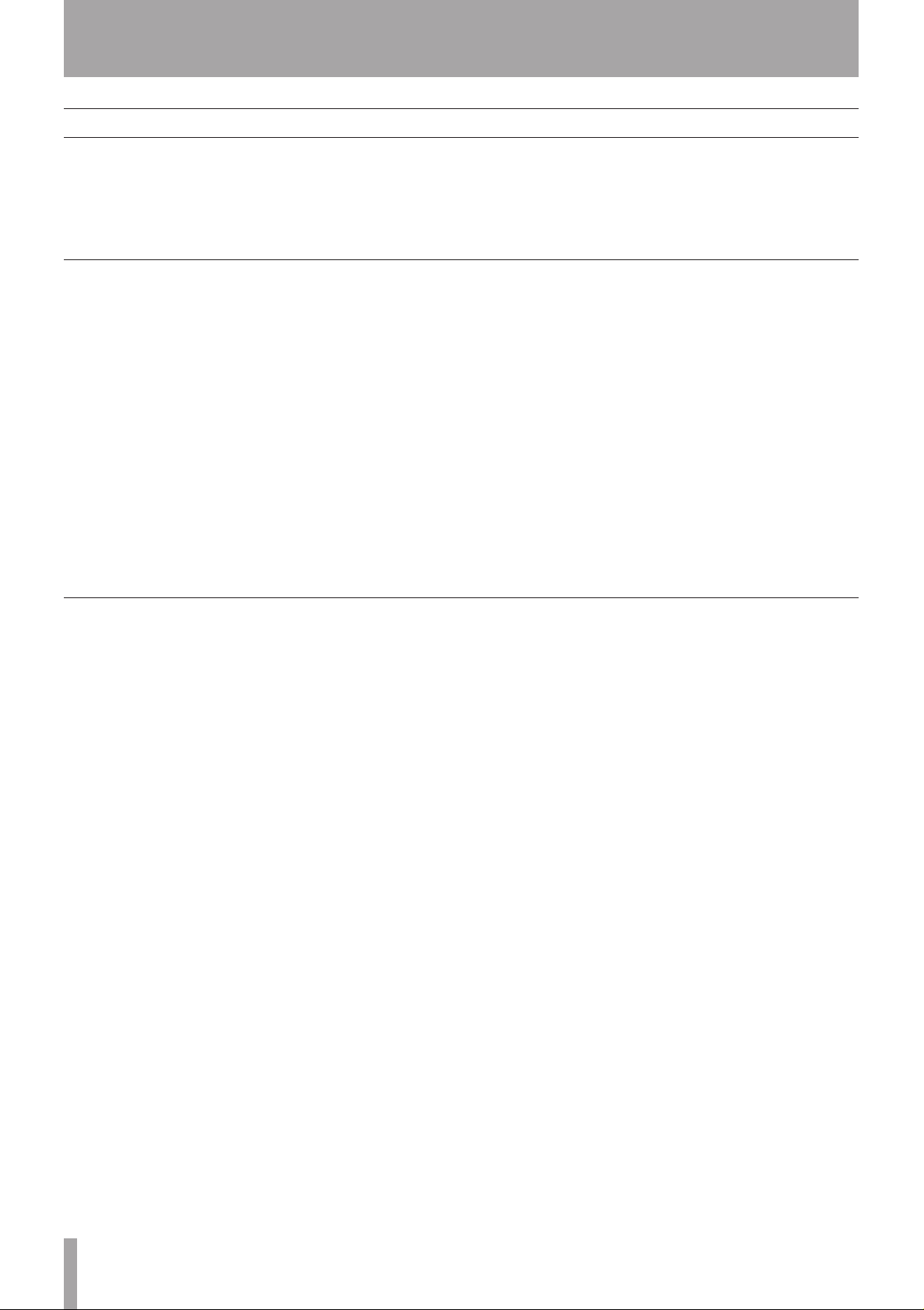
1–Introduction
Considérations environnementales
N'utilisez pas de benzène, de diluant pour peinture,
d'alcool éthylique ou autre agent chimique pour
nettoyer l'unité car cela pourrait endommager sa
surface. Pour nettoyer l'unité, essuyez-la délicatement
avec un chiffon sec et doux.
Précautions de positionnement et d'utilisation
É• vitez de l'exposer à une température et à
une humidité extrêmes et évitez-lui des chocs
mécaniques et vibrations.
Gardez l'unité à distance des forts champs •
magnétiques (téléviseurs, moniteurs informatiques,
gros moteurs électriques etc.).
La température de fonctionnement nominale doit •
être comprise entre +5 et +35°C (41° et 95°F).
L'humidité relative doit être comprise entre 30 et •
90 %.
Comme l'unité peut chauffer durant son utilisation, •
un espace suffisant au-dessus d'elle est nécessaire.
N'installez pas cette unité dans un espace confiné
comme une bibliothèque et ne posez rien dessus.
Le HD-R1 peut être utilisé dans la plupart des lieux,
mais pour conserver des performances optimales
et prolonger son espérance de vie, respectez les
notes, précautions et conditions environnementales
suivantes :
É• vitez d'installer cet appareil au dessus d'un
dispositif électrique produisant de la chaleur
comme un ampli de puissance.
Assurez-vous que l'appareil est placé dans une •
position plane permettant son fonctionnement
correct.
La tension fournie à l'unité doit correspondre à •
celle indiquée sur sa face arrière. En cas de doute à
cet égard, consultez un électricien.
Prenez garde à la condensation
Si l'unité est transférée du froid au chaud ou utilisée
après un brusque changement de température, il existe
un risque de condensation. La vapeur d'eau contenue
dans l'air peut se condenser sur le mécanisme interne
et rendre le fonctionnement correct impossible. Pour
éviter ce phénomène ou s'il se produit malgré tout,
laissez le lecteur au repos durant une heure ou deux à
la température de la nouvelle pièce avant de l'utiliser.
6 TASCAM HD-R1
Page 7
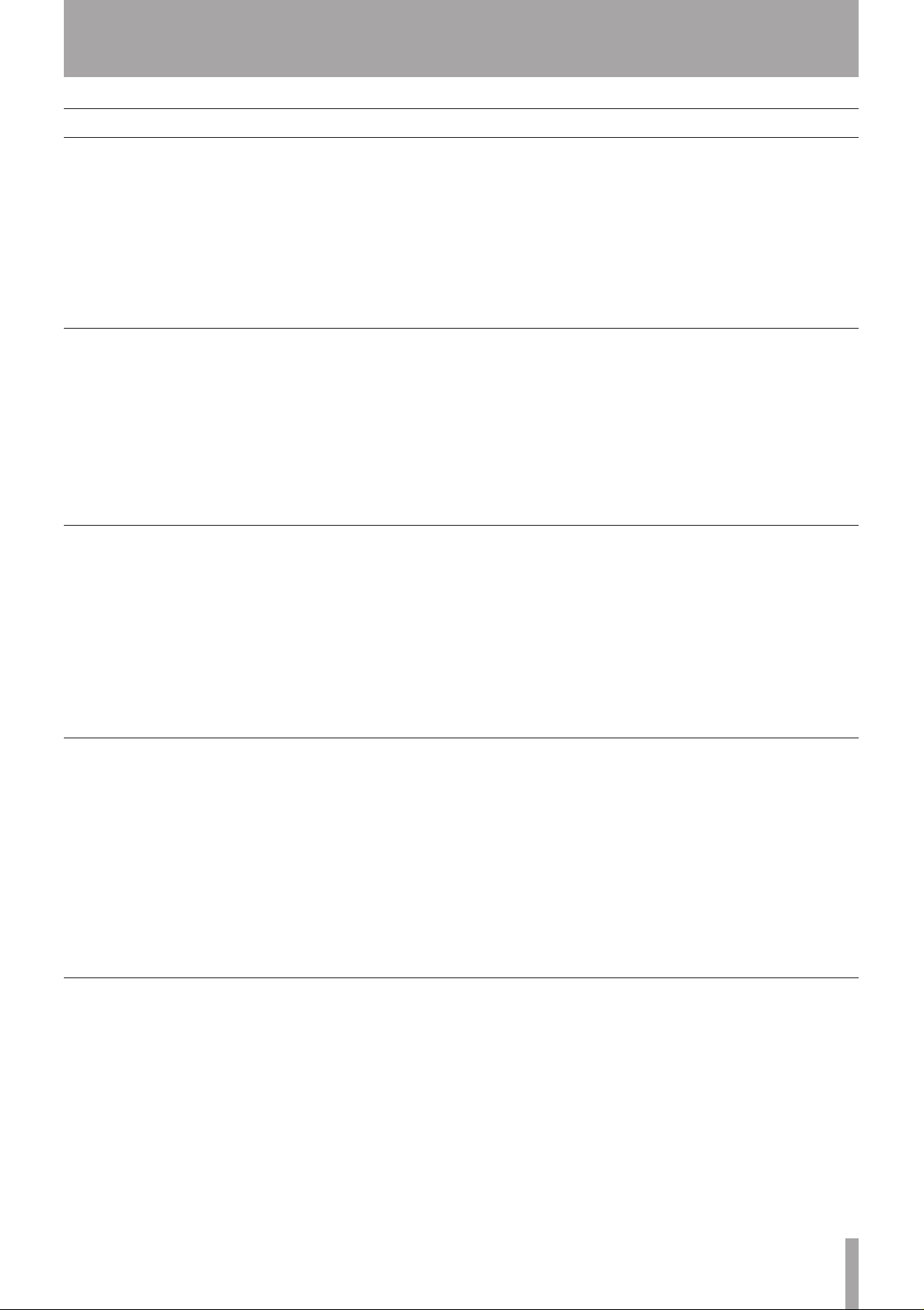
Fichiers
2–Organisation du système
Quand le HD-R1 commence à enregistrer, il crée
un nouveau chier audio automatiquement nommé
dans le dossier actuellement actif (
˘ Folde r
). Les préférences d'appellation de
chier audio sont congurables (
Record Settings ˘ File Base Name
Main Menu
Main Menu ˘
Le HD-R1 a une horloge interne en temps réel pour
que le chier porte également sa date et son heure
réelles de création.
Fichiers non audio
Les chiers non audio créés par le HD-R1 sont des
petits chiers texte à la norme XML (Extensible
Markup Language). Bien que cela soit un format de
chier commun, il est fortement recommandé de ne
pas éditer ou modier ces chiers par vous-même.
Ce format a été choisi pour faciliter la recherche de
causes de problèmes et également pour que vous
puissiez les copier, à titre de sauvegarde.
Dossiers
Les nouveaux chiers enregistrés sont toujours placés
dans un dossier spécié par l'utilisateur (
Menu ˘ Folder
). Ce dossier est appelé dossier
actif. Par défaut, le HD-R1 crée et utilise un dossier
nommé "Audio". Si le mode de lecture (
Mode
) du HD-R1 est réglé sur
Menu ˘ Play Settings ˘ Playback
Mode
), il reproduit tous les chiers du dossier actif
Folde r (Main
actuel.
Main
Playback
Le HD-R1 est conçu pour protéger les données audio
enregistrées. En cas de panne de courant durant
l'enregistrement, vous ne perdrez pas plus de 1,5
seconde de données audio.
).
Il est important de savoir que le HD-R1 est limité à un
niveau de dossiers pour les chiers audio. Les chiers
audio présents dans des sous-dossiers ne seront pas
visibles pour le HD-R1.
Marqueurs
Les marqueurs servent à rapidement identier et à
repérer des points spéciques dans un chier audio.
Presser à tout moment le bouton MARK créera
automatiquement un marqueur sur la position de
lecture actuelle. Si vous n'utilisez pas le système
de menu, la molette SHUTTLE/DATA peut servir
à accéder aux marqueurs. De plus, il existe des
réglages optionnels pour automatiquement placer
des marqueurs à intervalles prédénis ou sur des
événements tels que la saturation du signal entrant
(
Main Menu ˘ Record Settings ˘
Playlists
Le HD-R1 peut utiliser des listes de lecture ou
playlists pour déterminer quoi lire. Une playlist
est une collection de pistes classées dans un ordre
spécique. Une piste est généralement un chier audio
entier mais peut également n'être qu'une portion de
chier audio.
Si, durant la lecture, le HD-R1 ne peut pas trouver
un chier audio auquel se réfère la playlist, il saute
simplement à la piste suivante et continue la lecture.
Auto Markers
). Les noms des marqueurs sont
automatiquement créés mais peuvent être changés si
désiré et la position des marqueurs peut également
être modiée (
Folders/Files ˘
˘ View Files ˘
Markers
Main Menu ˘ Manage
{chemin d'accès au dossier}
{nom de chier}
˘ Edit
). Cette possibilité n'est accessible que si le
chier possède des marqueurs.
Si cela se produit, un bref message apparaît à l'écran.
Cela arrivera si l'utilisateur déplace ou supprime des
chiers audio après création de la playlist.
TASCAM HD-R1 7
Page 8

2–Organisation du système
NOTE
Réglages
Le HD-R1 conserve ses réglages actuels dans une
mémoire non volatile, ce qui signie qu'ils sont
conservés même après extinction de l'unité.
Les réglages de lecture (
d'enregistrement (
Play Settings
Record Settings
) et
) peuvent
être sauvegardés comme un préréglage (preset)
personnel dans la mémoire non volatile interne ou
comme un chier sur la carte CF, ce qui permet de
facilement alterner entre divers scénarios de lecture
et d'enregistrement. De plus, il existe plusieurs
presets d'usine disponibles pouvant être utilisés pour
rapidement congurer les réglages d'enregistrement
Considérations sur les supports
Les possibilités et performances du HD-R1 varieront
en fonction de la capacité de la carte Compact Flash
(CF) utilisée. Les cartes CF plus anciennes et certains
modèles économiques utilisent des composants
mémoire plus lents et une moindre mémoire
tampon interne, ce qui a pour résultat de mauvaises
performances en enregistrement. Les cartes CF plus
récentes, particulièrement celles conçues pour les
appareils photo numériques haute résolution, non
seulement lisent et écrivent plus rapidement, mais
sont aussi proposées en plus grandes tailles. Le HDR1 accepte les cartes Compact Flash de type I et
de type II. Les cartes de type I sont généralement
et de lecture du HD-R1 en vue de quelques-uns des
emplois les plus communs.
Les réglages de système (
peuvent également être sauvegardés dans un
chier sur carte CF. C'est utile pour sauvegarder la
conguration du système, au cas où elle devrait être
restaurée dans le futur. Comme pour les réglages de
lecture et d'enregistrement, il existe plusieurs presets
d'usine disponibles pouvant être employés an de
rapidement congurer les réglages de système du HD-
R1 pour quelques-uns des emplois les plus communs.
basées sur des puces mémoire ash et fournissent
des performances et une durabilité supérieures à
celles des cartes à disque dur, tandis que les cartes
de type II sont plus communément utilisées pour un
fonctionnement comme disque dur CF et peuvent
offrir de plus grandes capacités de stockage. Le HD-
R1 peut tester et afcher les performances de la carte
CF utilisée (voir
Media Tools ˘ Media Speed Check
Le tableau suivant donne les durées d'enregistrement
approximatives des 4 modes d'enregistrement
représentatifs pour diverses tailles de carte CF.
System Settings
Main Menu ˘ Utilities ˘
)
).
Carte Compact
Flash
MP3 44,1 kHz
mono 32 kb/s
MP3 44,1 kHz
stéréo 128 kb/s
512 Mo 35 heures 8,75 heures 0,8 heure 0,25 heure
1 Go 70 heures 17,5 heures 1,6 heure 0,5 heure
4 Go 280 heures 70 heures 6,5 heures 2 heures
8 Go 560 heures 140 heures 13 heures 4 heures
16 Go 1120 heures 280 heures 26 heures 8 heures
Format du système de fichiers
Quand une carte CF neuve est insérée pour la
première fois dans le HD-R1, une fenêtre s'ouvre pour
proposer de la formater. Cela garantit l'emploi du
système de chiers optimal pour la carte. Le HD-R1
accepte les formats de système de chiers FAT16 et
FAT32. FAT32 est requis pour les cartes CF de 2 Go et
plus. Si les deux systèmes peuvent être utilisés sur les
plus petites cartes, le FAT16 est le plus efcace et par
conséquent celui recommandé. Le HD-R1 formatera
toujours la carte avec le système de chiers optimal.
Windows formatera par défaut toutes les cartes en
FAT32, aussi si Windows est utilisé pour formater des
cartes de moins de 2 Go, veillez à sélectionner FAT16.
Bien que les chiers nommés par le HD-R1 soient
toujours dotés de noms ne dépassant pas 32 caractères,
le HD-R1 peut utiliser des chiers dotés de noms
plus longs par un ordinateur, ces noms de chier plus
longs s'afchant simplement sous forme abrégée
dans l'écran du HD-R1 pour cause de limitation de
l'espace écran. En raison des limitations de police et
WAV 16 bits
stéréo 44,1 kHz
WAV 24 bits
stéréo 96 kHz
de résolution d'écran, seuls les caractères anglais et
européens occidentaux seront afchés. Si un caractère
n'est pas pris en charge, un cadre s'afche à sa place.
Par défaut, le HD-R1 nomme les nouveaux chiers
audio avec le préxe "TRACK". Ce préxe peut
être personnalisé (
Settings ˘ File Base Name
Main Menu ˘ Record
). Les chiers
et dossiers peuvent être renommés à tout moment en
utilisant l'écran de changement de nom intégré. Les
noms de chiers et dossiers doivent être uniques au
sein du dossier qui les contient.
Le nom doit être composé au d'un maximum de 8
caractères et ne pas employer de caractère spécial (non
accepté par le format FAT). De plus, le nom doit être
unique : les projets doivent avoir un nom unique sur la
carte de stockage. Les fichiers audio doivent avoir un nom
unique dans leur projet. Les caractères non acceptés par le
format FAT comprennent: # , % , & , ‘ , ( ) , * , + , virgule ,
“ , / , : , ; , < > , ?, = , \ , [ ] , ` , { } , ~.
8 TASCAM HD-R1
Page 9
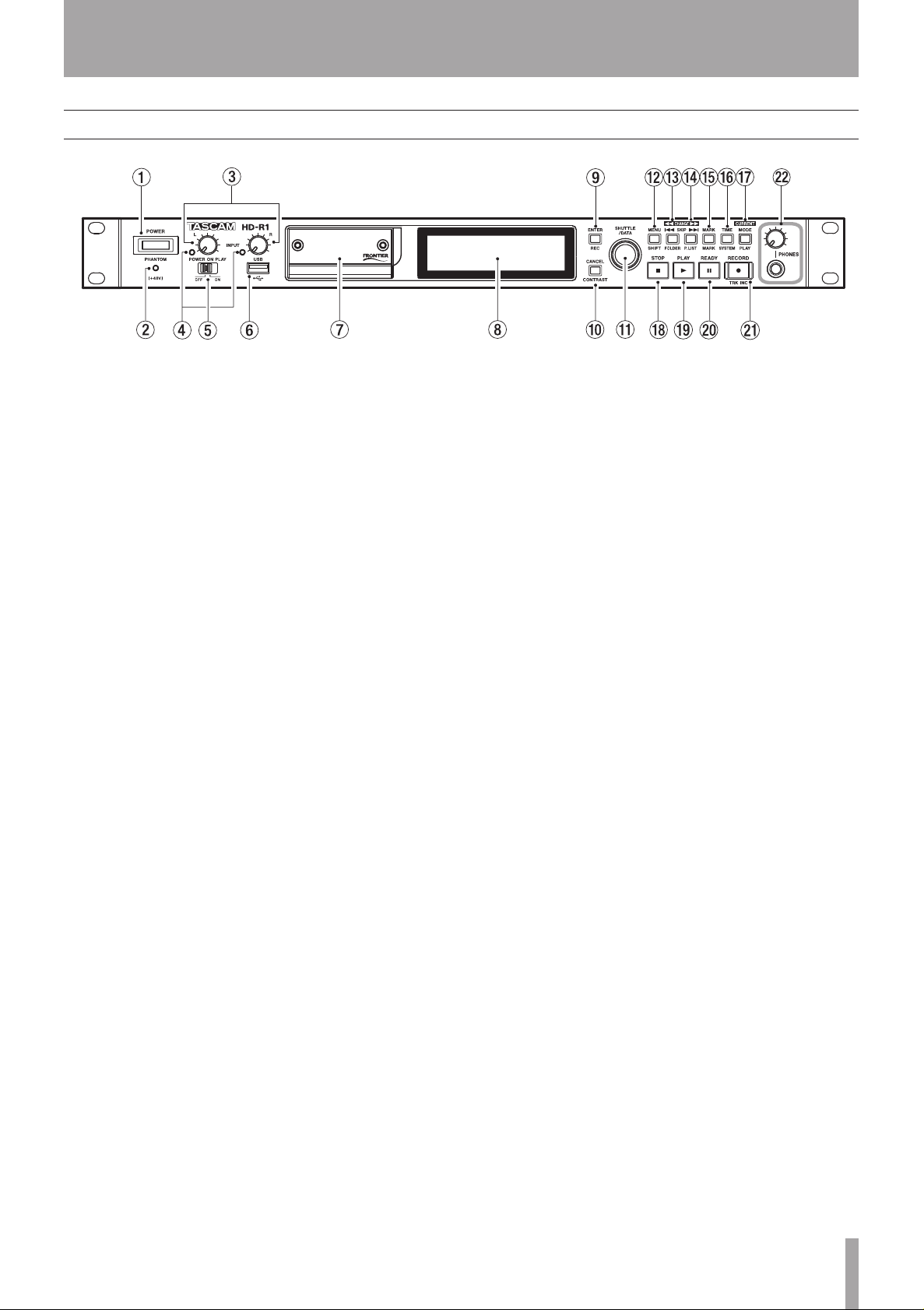
3–Commandes, témoins et connecteurs
Face avant
Quelques-unes des touches suivantes ont des fonctions
supplémentaires quand on les utilise en combinaison
ou avec la touche SHIFT, ces fonctions sont indiquées
par la sérigraphie de la face avant et décrites plus loin
dans ce manuel.
e SKIP µ
Saute à la piste précédente. Si on la presse sur la
première piste, elle ramène à la dernière piste. A
l'arrêt, maintenez-la pour un retour arrière. En
lecture, maintenez-la enfoncée plus de 1,5 seconde
pour un saut de lecture arrière.
Si vous pressez cette touche sur un point situé
à plus d'une seconde du début de la piste, vous
revenez au début de la piste actuelle.
Si vous pressez cette touche sur un point situé à
moins d'une seconde du début de la piste, vous
revenez au début de la piste précédente (cela
fonctionne comme sur un lecteur de CD).
r SKIP ≤
Saute à la piste suivante. Si on la presse sur la
dernière piste, elle vous amène à la première piste.
A l'arrêt, maintenez-la pour une avance rapide. En
lecture, maintenez-la enfoncée plus de 1,5 seconde
pour un saut de lecture avant.
t MARK
Crée un nouveau marqueur à l'emplacement actuel.
Le marqueur est doté d'un nom commençant par
“
MARK
”.
i STOP ·
Arrête tout transport, et réduit au silence l'écoute
d'entrée. Si on la presse durant la lecture, cela
vous ramène au début de la playlist. Si on la presse
pendant l'enregistrement, cela vous ramène au
début de la nouvelle piste enregistrée à moins que
Main Menu ˘ System Settings ˘
Resume
o PLAY ¥
soit réglé sur On.
Lance la lecture depuis la position actuelle. Si on
la presse en mode prêt pour l'enregistrement, elle
lance l'enregistrement. Le témoin
PLAY
s'allume
en lecture et en enregistrement.
p READY π
A l'arrêt, pressez-la pour passer en mode prêt
pour l'enregistrement. Durant la lecture, pressezla pour mettre en pause la lecture et pressez PL AY
pour reprendre. Pendant l'enregistrement, pressezla pour mettre en pause l'enregistrement tout en
continuant d'écouter l'entrée et pressez PLAY pour
poursuivre l'enregistrement. Rien ne se produit
si READY est pressée alors que vous êtes déjà en
mode prêt pour l'enregistrement ou prêt pour la
lecture. Le témoin
READY
s'allume en mode prêt
pour la lecture et prêt pour l'enregistrement.
a RECORD –
A l'arrêt, pressez-la pour passer en mode prêt
pour l'enregistrement, qui active l'écoute d'entrée
en préparation du passage à l'enregistrement. En
mode prêt pour l'enregistrement, pressez PL AY
pour lancer l'enregistrement. Le témoin
RECORD
s'allume en mode prêt pour l'enregistrement ou
en enregistrement. Presser cette touche alors que
l'enregistrement est déjà en cours forcera le HD-R1
à créer une nouvelle piste.
Les touches de transport continuent de fonctionner
quand vous visualisez les écrans de menu. Presser
RECORD pendant la visualisation d'un menu fait
passer en enregistrement et ramène automatiquement
l'écran au mode de fonctionnement.
TASCAM HD-R1 9
Page 10
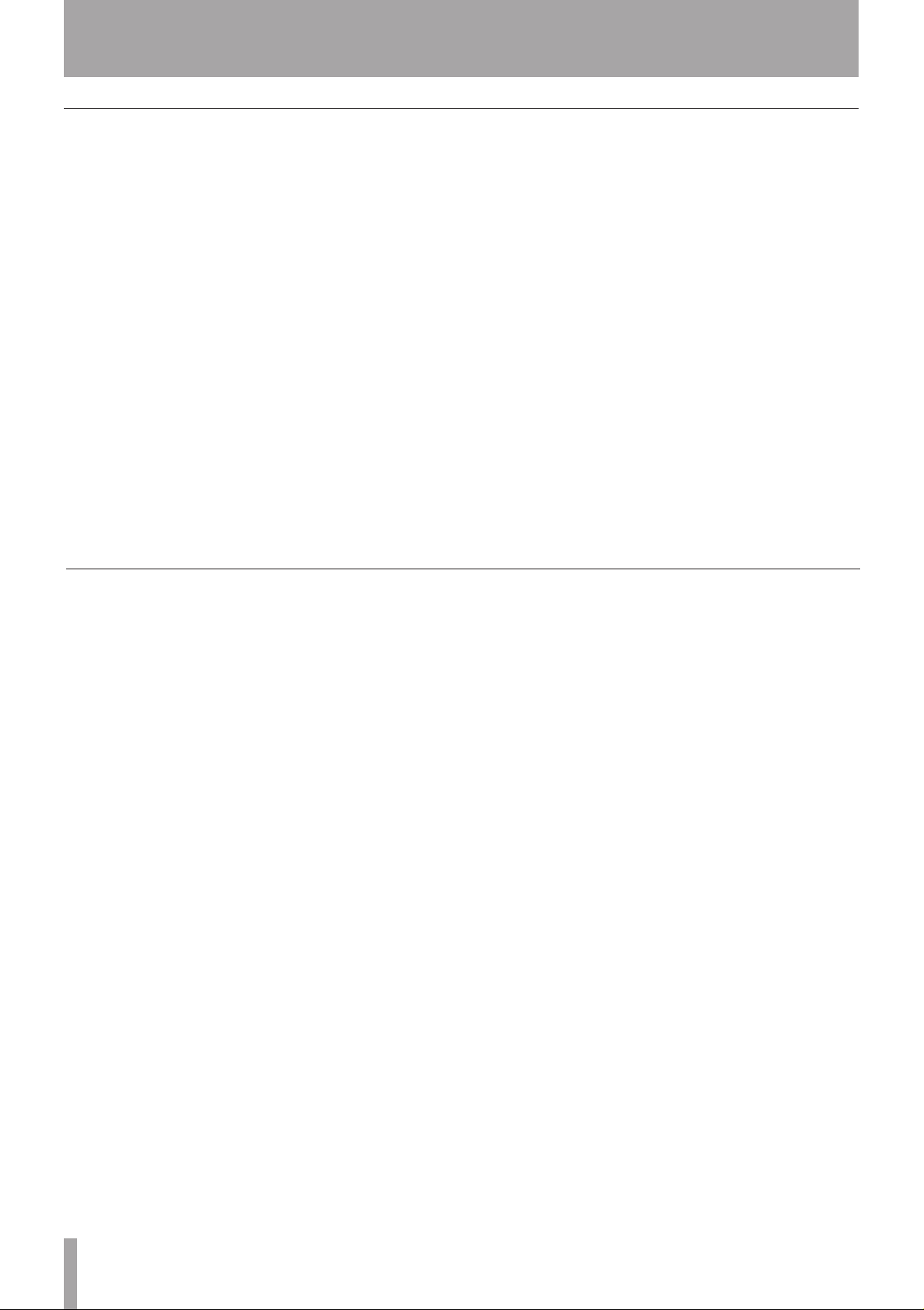
3–Commandes, témoins et connecteurs
Touches du menu de fonctionnement et molette Shuttle Data
Le reste des touches sert à la navigation dans
l'interface par menu du HD-R1.
q SHUTTLE/DATA
Fait avancer/reculer et sert à naviguer vers le haut/
bas dans les éléments de menu et les réglages.
L'écran principal du HD-R1 a deux modes : menu et
fonctionnement. La touche MENU sert à alterner entre
ces deux modes.
En mode menu, les touches suivantes sont actives :
w MENU
Fait alterner entre les modes menu et
fonctionnement.
9 ENTER
Sélectionne/active l'élément de menu actuellement
surligné.
0 CANCEL
Désélectionne l'élément sélectionné ou fait sortir
de la page d'écran.
En mode de fonctionnement, les touches suivantes
sont actives :
y TIME
Passe en revue les modes d'affichage temporel
(voir page “Écran de fonctionnement”).
u MODE
Passe en revue les quatre modes majeurs de
lecture :
All, Single, Folde r, Playlist
(voir page “Écran de fonctionnement”).
.
Commutateurs, boutons et témoins
1 POWER
Interrupteur d'alimentation du HD-R1.
2 PHANTOM (+48V)
Ce témoin rouge s'allume quand le HR-R1 fournit
une alimentation fantôme aux entrées microphone
sur XLR. L'interrupteur d'alimentation PHANTOM
se trouve en face arrière.
3 Boutons INPUT L et INPUT R
Contrôlent le gain des entrées analogiques gauche
(L) et droite (R).
4 Témoins INPUT L et INPUT R
Ces témoins indiquent la présence d'un signal
et des conditions de saturation pour les entrées
analogiques gauche (L) et droite (R). Les témoins
s'allument en vert quand un signal dépassant un
certain niveau (-30 dBFS) est présent. Toutefois, si
le niveau du signal dépasse -2 dBFS, les témoins
s'allument en rouge.
5 POWER ON PLAY
Quand ce sélecteur est réglé sur ON, le HD-R1
passe directement en lecture dès sa mise sous
tension. Il utilise le dernier mode de lecture
employé avec la carte CF actuellement installée.
Si
Main Menu ˘ System Settings
˘ Resume
à la première piste du dossier ou de la playlist
mémorisé, en fonction du mode de lecture. Si
Main Menu ˘ System Settings ˘
Resume
l'endroit où elle se trouvait la dernière fois que la
carte CF a été utilisée.
est sur Off, la lecture démarre
est sur On, la lecture commence à
6 USB
Un support de stockage USB peut être branché
dans ce connecteur hôte USB pour que des fichiers
puissent être copiés entre ce support et la carte
Compact Flash. Un clavier informatique USB peut
également être connecté ici pour faciliter la saisie
de texte. Le clavier peut être branché et débranché
à chaud à tout moment. Les unités de stockage
peuvent être branchées à tout moment, mais ne les
débranchez pas pendant qu'une opération d'entrée/
sortie de fichier est en cours.
7 Fente Compact Flash
Cette fente accepte des cartes Compact Flash de
type I/II.
Afficheur LCD
8
Il affiche l'écran de fonctionnement, divers écrans
de menu et messages d'avertissement.
s Connecteur et bouton PHONES PHONE
Ce bouton contrôle le volume de sortie par la sortie
casque adjacente sur jack 6,35 mm standard.
10 TASCAM HD -R1
Page 11
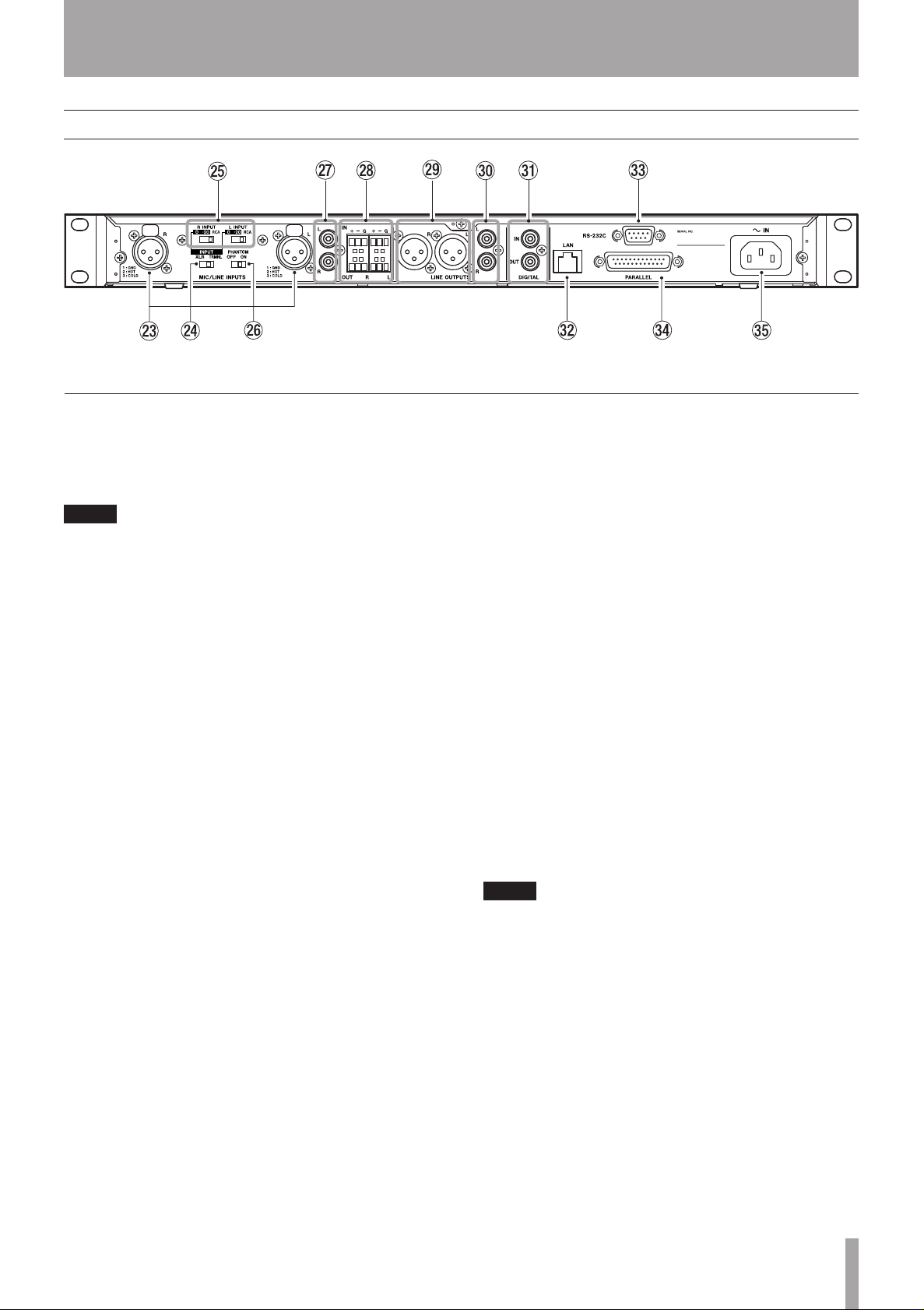
3–Commandes, témoins et connecteurs
NOTE
NOTE
Face arrière
Commandes et connexions audio
d Entrées XLR MIC/LINE INPUTS L et R
Ces prises d'entrée XLR sont destinées à des
sources de niveau microphone.
On ne peut pas utiliser simultanément les prises d'entrée
XLR et RCA d'un même canal.
f Sélecteur XLR TRMNL
Ce sélecteur détermine quelles entrées symétriques
utiliser, les prises XLR ou le bloc de connexion
Euro.
g Sélecteurs L INPUT et R INPUT
Ce sélecteur à trois positions détermine si chaque
entrée utilisera l'entrée symétrique, l'entrée
symétrique avec une atténuation -20 dB ou la prise
asymétrique RCA.
h Sélecteur PHANTOM
Commute l'alimentation fantôme fournie aux
entrées microphone sur XLR. Un témoin +48V se
trouve en face avant.
j Entrées RCA
C'est une paire d'entrées stéréo asymétriques pour
signal de niveau ligne (-10 dBV).
k
Entrée ( IN) et sortie (OUT) sur bloc de connexion Euro
Le bloc de connexion Euro accepte des câbles
véhiculant des signaux symétriques.
l Sorties LINE OUTPUTS L et R
Ce sont des prises de sortie XLR fournissant des
signaux symétriques +4 dBu.
; Sorties RCA
C'est une paire de sorties stéréo asymétriques
fournissant des signaux asymétriques -10 dBV.
z Entrée et sortie numériques DIGITAL IN et OUT
La prise RCA (cinch/phono) DIGITAL IN accepte un
signal audio numérique S/PDIF. L'audio de cette
entrée numérique n'est utilisé que pour l'écoute de
l'entrée ou l'enregistrement. L'entrée numérique
peut être sélectionnée avec
Main Menu ˘
Record Settings ˘ Input Source
Quand elle est utilisée, le HD-R1 se verrouille
sur la fréquence d'échantillonnage de l'entrée
numérique et par conséquent la prise de sortie
DIGITAL OUT est également verrouillée sur l'entrée.
Cela peut créer une boucle d'horloge instable si la
source des données numériques tente également de
se verrouiller sur la sortie DIGITAL OUT du HD-R1.
Cette prise de sortie RCA (cinch/phono) DIGITAL
OUT transmet un signal audio numérique
S/PDIF. La fréquence d'échantillonnage de la
sortie numérique correspond toujours à celle de
la piste actuelle. Tout appareil qui se connecte à
cette sortie doit pouvoir accepter le changement
de fréquence d'échantillonnage, soit par réglage du
HD-R1 comme horloge maître, soit en utilisant un
convertisseur de fréquence d'échantillonnage à son
entrée. Le HD-R1 ne fournit pas de sortie word
clock indépendante.
Télécommande
x LAN (Réseau local)
Accepte un connecteur Ethernet RJ45 pour la
télécommande et le transfert de fichiers.
Quand vous utilisez l'affichage japonais, veuillez employer
une application FTP compatible Unicode.
c RS-232C
Accepte un connecteur sub-D 9 broches pour une
télécommande série RS-232C.
v PARALLEL
Accepte un connecteur sub-D 25 broches pour une
télécommande parallèle.
Alimentation
b ~ IN
Sert au câble d'alimentation secteur. Le HD-R1 est
livré avec un câble d'alimentation secteur conçu
pour fonctionner dans le pays où il a été vendu.
.
TASCAM HD-R1 11
Page 12

4–Fonctionnement
Commande d'alimentation
Une fois le HD-R1 branché au secteur, allumez-le en
pressant son interrupteur d'alimentation POWER. Le
HD-R1 s'allumera immédiatement. Presser à nouveau
l'interrupteur d'alimentation l'éteindra.
Insertion et retrait d'un support
Les supports Compact Flash et USB peuvent être
insérés et retirés à tout moment en toute sécurité
à deux exceptions près : la carte CF ne doit pas
être retirée durant la lecture et l'enregistrement et
le support USB ne doit pas être retiré durant des
opérations de chier l'impliquant.
Si vous ouvrez le volet de la fente Compact Flash,
cette carte CF est automatiquement "déconnectée"
du HD-R1 sauf si le HD-R1 est en lecture ou en
enregistrement. Dans ce cas, le HD-R1 afche
“
Close the CF door or press STOP
(Fermer le volet CD ou presser STOP). Retirer la
carte CF durant l'enregistrement entraînera la perte
de certaines données. Si vous devez retirer la carte,
Réglage de l'afficheur
Le HD-R1 possède un afcheur LCD rétro-éclairé
192 x 32 pixels. Selon l'angle de vision, la lumière
ambiante, la température et d'autres facteurs, vous
pouvez avoir à régler son contraste. Les réglages de
l'afcheur sont mémorisés même après extinction du
HD-R1.
”.
pressez simplement STOP et retirez la carte CF.
Le support USB n'est utilisé que par les fonctions de
copie de chiers (
de chiers (
Copy Files
Delete Files
) et de suppression
). Il se monte
immédiatement avant une opération de chier et se
déconnecte quand l'opération de chier est terminée.
Attendez simplement que l'opération de chier soit
terminée pour retirer le support USB.
Presser simultanément les touches SHIFT et CANCEL
est un moyen rapide d'accéder à l'écran
Contrast
(Réglage du contraste). Utilisez la
Adjust
molette SHUTTLE/DATA pour régler le contraste de
l'afcheur à votre goût, puis pressez CANCEL ou SHIFT
pour sortir de ce mode.
Lecture audio
Pressez la touche PL AY et la lecture part de
l'emplacement actuel. Il y a plusieurs réglages de
lecture (Play settings) qui déterminent l'ordre des
pistes et la façon dont elles sont lues. La touche
MODE passera en revue les quatre modes de
lecture principaux :
Playlist
SHIFT+MODE vous amènera directement à la page
Play Settings
. Presser simultanément les touches
mode de lecture (
d'autres réglages qui affectent la lecture comme
Random
(Aléatoire) et
All, Single, Folde r
où vous pouvez contrôler le
Playback Mode
Repeat
) ainsi que
(En boucle).
et
Les réglages de la page
Play Settings
sont
conservés même après extinction de l'unité.
Le HD-R1 peut reproduire de l'audio de n'importe
quelle carte CF contenant des chiers audio
compatibles tant que ces chiers ne sont pas enfouis
au-delà d'un niveau de dossier. Une fois que vous avez
allumé le HD-R1 et avez inséré une carte CF, le HDR1 essaiera de reprendre le mode de lecture qu'il avait
précédemment. S'il ne peut pas trouver le dossier ou
la playlist qu'il utilisait précédemment, il basculera en
mode de lecture
All
(Tout).
12 TASCAM HD- R1
Page 13

Repérage
4–Fonctionnement
Les touches SKIP µ et SKIP ≤ permettent de se
caler sur les points de début de la piste précédente ou
suivante. En pressant STOP, la touche SKIP µ ramène
à la toute première piste et la touche SKIP ≤ au début
de la dernière piste.
Enregistrement audio
Pressez la touche RECORD pour passer en statut prêt
à l'enregistrement dans lequel vous pouvez régler
le niveau avant d'enregistrer. Les témoins READY et
RECORD sont allumés, l'écoute de contrôle est activée
et les indicateurs de niveau afchent les niveaux des
signaux entrants. Des commutateurs physiques servent
à choisir entre entrées analogiques ainsi qu'à appliquer
un atténuateur d'entrée. L'entrée numérique peut
être sélectionnée avec
Settings ˘ Input Source
Depuis le statut prêt pour l'enregistrement, vous
pouvez presser STOP pour couper l'écoute de contrôle
d'entrée ou PL AY pour commencer l'enregistrement. Le
HD-R1 commence l'enregistrement dans un nouveau
Main Menu ˘ Record
.
Si elle n'est pas utilisée par un écran d'entrée de
données, la molette SHUTTLE/DATA peut être utilisée
pour le déplacement également. Le comportement
de la molette SHUTTLE/DATA peut être personnalisé à
l'aide de
˘ Shuttle Mode
SHUTTLE/DATA amène aux points de début de piste et
Main Menu ˘ System Settings
. Par défaut, la molette
aux marqueurs.
chier audio portant un nom unique. Le témoin
RECORD s'allume et l'icône d'enregistrement
s'afche en bas de l'écran.
Pendant l'enregistrement, vous pouvez presser STOP
et l'enregistrement s'arrêtera, de même que l'écoute de
contrôle d'entrée, le chier sera fermé et l'appareil se
positionnera au début du nouveau chier enregistré.
Si le mode de lecture (
sur
Playlist
Playback Mode
) est réglé
, le nouveau chier audio est aussi
ajouté à la n de la playlist actuellement active.
Espace et enregistrement sur le support
Pendant l'enregistrement, le témoin d'espace sur
le support change dans l'écran de fonctionnement
pour témoigner de l'espace libre restant. Si le
support est bientôt plein, un avertissement s'afche.
Si l'enregistrement se poursuit, le HD-R1 peut
au nal manquer d'espace, auquel cas il arrêtera
automatiquement l'enregistrement, fermera le chier
et afchera un message de manque d'espace pour
l'enregistrement.
Écoute de contrôle
Le HD-R1 dispose d'une prise PHONES pour brancher
un casque et d'un bouton PHONES pour régler le
niveau de volume de cette prise PHONES. Changer ce
niveau de volume n'affecte pas le niveau de sortie par
les autres prises de sortie de la face arrière.
Un chier individuel dans un système de chiers FAT
peut avoir une taille maximale de 2 Go. Le HD-R1
détectera si un chier atteint une limite préréglée,
fermera le chier et en commencera un nouveau
sans interrompre l'enregistrement. Les chiers eux-
mêmes s'enchaîneront dans votre station de travail
audio numérique de façon transparente. Le HDR1 les reproduira également sans interruption si le
mode de lecture (
Playlist
Playback Mode
.
) est réglé sur
TASCAM HD-R1 13
Page 14

5–Écrans et menus
NOTE
Écran de fonctionnement
Lecture
C'est l'écran que vous verrez à la mise sous
tension du HD-R1 et c'est l'écran principal pour le
fonctionnement et le contrôle du HD-R1.
1 Indicateur de niveau
Affiche les niveaux audio instantanés et crête
durant la lecture et l'enregistrement ainsi que des
témoins de saturation (OVR). Les caractéristiques
de l'affichage de niveau audio sont configurables
dans
Main Menu ˘ System Settings
˘ Metering
. Un petit repère sur l'échelle de
niveau indique le niveau de référence analogique
tel que déterminé par
Settings ˘ Ref Level.
2 Pré-enregistrement
Main Menu ˘ System
Indique le pourcentage du tampon de préenregistrement rempli. La durée de préenregistrement varie de 20 à 10 secondes, selon
la fréquence d'échantillonnage. Quand le préenregistrement est activé, cette barre est actualisée
en mode prêt pour l'enregistrement.
3 Affichage temporel
Affiche les “heures: minutes: secondes: centièmes”
du temps total, du temps total restant, du temps de
la piste actuelle ou du temps restant pour celle-ci.
Pas d'icône Le temps écoulé sur la piste actuelle
est affiché.
Icône “R” Le temps restant sur la piste actuelle
est affiché.
Icône “T” Le temps écoulé depuis le début de la
zone de lecture est affiché.
Icônes “R” Le temps restant dans la zone de
et “T” lecture est affiché.
Quand la lecture ou l'enregistrement dépasse 99 heures,
l'écran affiche “99”.
4 Piste actuelle
Affiche la piste actuelle.
5 Mode de la molette Shuttle
Indique la fonction actuelle de SHUTTLE/DATA.
Pas d'icône Piste/marqueur uniquement.
Soulignement Heures, minutes, secondes ou
centièmes.
6 Mode de lecture
Affiche le mode de lecture.
Icône “A” All (Tout).
Icône “F” Dossier
Icône “P” Playlist
Icône “S” Simple
7 Niveau de référence
Affiche le niveau de référence actuel.
8 Données actives
Affiche le dossier/playlist actuellement actif
et le marqueur. Le marqueur est basé sur la
position dans la piste et apparaît et disparaît en
conséquence.
9 Icône de lecture en boucle
S'affiche en cas d'activation (ON).
0 Icône aléatoire
S'affiche en cas d'activation (ON).
q Icône Auto Cue
S'affiche en cas d'activation (ON).
w Icône Auto Ready
S'affiche en cas d'activation (ON).
e Transport
Icônes affichant le statut actuel de transport.
r Verrouillage de façade
S'affiche en cas d'activation (ON).
t Icône d'espace d'enregistrement
Affiche le temps restant pour l'enregistrement sur
le support.
14 TASCAM HD-R1
Page 15

Enregistrement
5–Écrans et menus
y Icône d'enregistrement automatisé
S'affiche en cas d'activation (ON).
u Source d'entrée
Affiche l'entrée actuellement activée.
Icône “A” Entrée analogique/micro
Icône “S” Entrée S/PDIF
i Format de fichier
Affiche le format de fichier actuellement
sélectionné.
Icône “W” WAV
Icône “M” MP3
o Pré-enregistrement
S'affiche en cas d'activation (ON).
Icônes de statut de transport
Le statut de transport de l'équipement change d'icône
en fonction du mode de transport actuel. L'afchage
de l'espace d'enregistrement restant clignote quand cet
espace devient faible.
p Canaux
Affiche les canaux actuellement sélectionnés.
Icône “2” Stéréo
Icône “1” Sommation mono, mono droit
ou mono gauche.
a Saturation audio
S'allume quand le signal audio est saturé.
STOP (Arrêt)
REC. READY (Prêt pour l'enregistrement)
PLAY (Lecture)
PLAY READY (Prêt pour la lecture)
RECORD (Enregistrement)
FAST FORWARD (Avance rapide)
REWIND ( Retour rapide)
TASCAM HD-R1 15
Page 16

5–Écrans et menus
NOTE
NOTE
Menu principal
Les réglages et utilitaires du HD-R1 sont accessibles
au travers d'un système de menus. Pour activer ce
système de menus, pressez la touche MENU et le
Le menu principal contient les choix suivants :
Folde r
(Dossier)
Afche le dossier actuellement actif et permet d'en
changer. Les nouveaux chiers enregistrés sont
toujours placés dans ce dossier. Quand le mode de
lecture (
Playback Mode
) est réglé sur
Folde r
le HD-R1 lit tous les chiers contenus dans ce dossier.
Cela permet également de créer de nouveaux dossiers.
Playlist
(Liste de lecture)
Afche la playlist actuellement chargée. Cette
playlist est utilisée quand le mode de lecture est réglé
sur Playlist. Si c'est le cas, un menu s'afche pour
permettre de charger, créer, modier, renommer ou
supprimer des playlists
Play Settings
.
(Réglages de lecture)
Donne accès à tous les réglages et à toutes les
opérations concernant la lecture.
Record Settings
(Réglages d'enregistrement)
Donne accès à tous les réglages et à toutes les
opérations concernant l'enregistrement.
System Settings
(Réglages du système)
Donne accès aux réglages du système.
Manage Settings
(Réglages de gestion)
Sert à gérer les chiers et presets de réglage.
menu principal s'afche. Pour revenir à l'écran de
fonctionnement, pressez à tout moment la touche
MENU.
Manage Folders/Files
fichiers)
(Gérer dossiers/
Sert à gérer les chiers et marqueurs associés aux
chiers audio. Sert aussi à renommer et à supprimer
les dossiers.
,
U tilit ies
(Utilitaires)
Donne accès à divers utilitaires dont des outils pour
les supports mémoire, le réglage de l'heure et le
contrôle de la version du logiciel.
Veuillez noter que s'il n'y a pas de carte CF présente, seuls
les menus
seront disponibles.
System Settings
et
U tilit ies
La ligne afchée en négatif (surlignée) à l'écran
indique l'élément actuellement sélectionné (
Folde r
dans le cas de notre illustration). Pour changer
l'élément surligné, tournez la molette SHUTTLE/
DATA. Presser ENTER activera l'élément surligné. Les
éléments contenant des sous-menus sont signalés par
une icône de triangle vers la droite. Quand ENTER est
pressé, le menu suivant, un message d'avertissement
ou l'opération demandée sont obtenus. Quand vous
visualisez le menu principal, presser CANCEL vous
amène à l'écran de fonctionnement. Quand vous
visualisez un sous-menu, presser CANCEL vous
ramène au menu supérieur duquel il dépend.
Folder (Dossier)
Les nouveaux chiers enregistrés sont toujours
enregistrés dans le dossier actuellement actif. Quand
le mode de lecture (
sur
Folde r
Playback Mode
) est réglé
, le HD-R1 reproduit tous les chiers
audio de ce dossier.
Ce menu référence tous les dossiers de niveau
supérieur sur la carte CF. Par défaut, “
(current)
”
s'afche à côté du nom du dossier actuellement actif.
Tourner la molette SHUTTLE/DATA changera de dossier
surligné. Pressez ENTER pour qu'un dossier surligné
devienne le dossier actuellement actif. Pressez
CANCEL pour retourner au menu principal sans
changer le dossier actif.
16 TASCAM HD-R1
Pour plus de commodité, ce menu possède également
une entrée supplémentaire intitulée
New Folder
(Créer nouveau dossier). Si elle est
Create
sélectionnée, le HD-R1 crée un nouveau dossier, le
nomme automatiquement et en fait le dossier actif.
Presser simultanément SHIFT+SKIP µ est un raccourci
vers le menu Folder.
Page 17

Playlist (Liste de lecture)
5–Écrans et menus
Ce menu référence toutes les playlists de la carte CF.
[current]
s'afche à côté du nom de la playlist
actuellement chargée. Sélectionnez la playlist actuelle
et pressez ENTER pour la modier. Sélectionnez une
autre playlist et pressez ENTER pour la charger.
Quand le mode de lecture (
réglé sur
Playlist
Playback Mode
) est
, le HD-R1 reproduit les pistes
comme dénies par la playlist actuelle (durant la
lecture, si un chier audio nécessaire n'est pas trouvé,
la machine le saute et passe à la piste suivante dans la
playlist).
En bas de la liste des playlists se trouvent quelques
éléments de menu spéciaux. Ce sont :
Create New Playlist
playlist)
(Créer nouvelle
Crée une nouvelle playlist vide automatiquement
nommée et en fait la playlist actuelle.
Re nam e Playlist
(Renommer playlist)
Appelle une liste de playlists. Sélectionner une d'entre
elles permet de la renommer.
Co py Pla ylist
(Copier playlist)
Appelle une liste de playlists. Sélectionner une d'entre
elles la copie en lui donnant un nom automatiquement
créé.
Delet e Playlist
(Supprimer playlist)
Appelle une liste de playlists. Sélectionner une d'entre
elles afche une demande de conrmation avant
suppression permanente de la playlist sélectionnée.
Edit Playlist (Modification de playlist)
Ce menu liste toutes les entrées de la playlist dans
l'ordre de lecture, de haut en bas. En plus des entrées
de la playlist, il existe aussi un menu spécial appelé
Add Entry To Bottom
pour ajouter une
entrée au bas de la playlist. Cet écran représente une
playlist avec l'élément de menu
Bottom
.
Add Entry To
Pour rapidement repositionner l'entrée surlignée
dans la liste, pressez la touche TIME an de sauter à
la fonction
Ch ang e Playlist Po sition
(Changer la position dans la playlist). Veuillez
noter que cela signie que la fonction normale de la
touche TIME n'est pas disponible dans cet écran de
modication de playlist.
Add Entry To Bottom (Ajouter entrée au bas)
Sélectionner
Add Entry To Bottom
vous
amène à un menu afchant tous les chiers audio
de la carte CF. Les dossiers sont signalés par une
icône de triangle vers la droite et les chiers audio
par
[ad d]
. Surlignez un dossier et pressez ENTER
pour voir son contenu. Pressez CANCEL pour voir le
contenu du dossier de niveau supérieur qui le contient.
Si le dossier de niveau le plus haut est afché, presser
CANCEL ramène à l'écran
Edit Playlist
.
Surlignez un chier audio et pressez ENTER pour
ajouter une entrée à la playlist.
Menu Playlist (Menu d'entrée de playlist)
Quand vous visualisez la playlist, sélectionner une
entrée de playlist vous amène à un menu contenant les
choix suivants :
Ch ang e Playlist Po sition
position dans la playlist)
(Changer
Permet de repositionner cette entrée de playlist dans
la liste. Une fois sélectionnée, la molette SHUTTLE/
DATA ou les touches èches haut et bas du clavier
informatique peuvent servir à déplacer l'entrée dans
la playlist. Presser CANCEL interrompt l'opération,
laissant la playlist inchangée. Presser ENTER valide le
changement de position.
Remove
(Supprimer)
Supprime cette entrée de la playlist.
Start/End
(Début/fin)
Cet élément de menu afche le temps de début et
de n de démarrage de la lecture pour cette piste.
Sélectionner cet élément de menu amène à un écran
qui afche à la fois les temps de début et de n
et permet de les modier. Les temps peuvent être
directement modiés ou spéciés en choisissant des
marqueurs existants dans une liste. En afchage de
cet écran, les touches SKIP µ et SKIP ≤ servent
à naviguer dans les champs de données, la molette
SHUTTLE/DATA à changer les valeurs temporelles et
presser ENTER sur
Use Mark
(Utiliser marqueur)
appelle un écran listant les marqueurs du chier pour
les employer comme points de début ou de n.
Fade In
On
ou
(Fondu entrant)
Off
. Avec On, un fondu entrant de 20
millisecondes est appliqué au début de la piste.
TASCAM HD-R1 17
Page 18

5–Écrans et menus
NOTE
Fade Out
On
ou
(Fondu sortant)
Off
. Avec On, un fondu sortant de 20
millisecondes est appliqué à la n de la piste.
Volu me
Modie le volume de lecture de cette piste. La plage
va de
-30 dB
par défaut étant
Delay Interval
à
0 dB
0 dB
par pas de 1 dB, la valeur
.
(Intervalle entre pistes)
Une fois la lecture de la piste terminée, la lecture
attendra durant l'intervalle de temps xé ici avant de
se poursuivre. La plage va de 0 seconde à 1 heure.
Parallel Control
(Contrôle par port parallèle)
Amène à un sous-menu contenant les paramètres qui
contrôlent la façon dont la piste est lue quand elle
est déclenchée via les modes
Binary Play
Track Info
du port parallèle.
Dire ct Play
ou
Amène à un écran afchant des informations
supplémentaires sur la piste.
Sous-menu de contrôle par port parallèle
Trigger Mode
(Mode de déclenchement)
Détermine comment l'entrée externe contrôlera
la lecture de la piste. Les choix sont
(presser le bouton lance la lecture),
Trig g er
Momentary
(lecture uniquement tant que le bouton est pressé) ou
Toggle
(une première pression du bouton lance la
lecture, une seconde l'arrête).
Repeat Count
(Nombre de répétitions)
Une fois déclenchée, la piste sera répétée le nombre
de fois xé ici. La plage de réglage est
Infinite
Interruptible
Yes
ou No. Avec
(Inni).
Yes
, la lecture de la piste sera
OFF, 0–20
interrompue si une autre piste est déclenchée avant
qu'elle ne soit nie. Avec No, la piste jouera jusqu'à sa
n avant qu'une autre piste puisse être déclenchée.
Presser simultanément les touches SHIFT+SKIP ≤ est un
raccourci pour le menu d'entrée de playlist.
et
Play Settings (Réglages de lecture)
Il existe plusieurs réglages qui déterminent quels
chiers lire ainsi que l'ordre et la façon de les lire. Les
réglages sont listés avec leur nom sur le côté gauche et
leur valeur actuelle sur la droite.
Playback Mode
All
Toutes les pistes visibles par le HD-R1
sur la carte CF sont lues. L'ordre peut
être la date de création ou le classement
alphabétique des chiers.
Single
Lecture de la piste sélectionnée puis
arrêt. Une piste est sélectionnée à l'aide
des touches SKIP µ et SKIP ≤ pour
naviguer parmi toutes les pistes de la
carte CF qui sont visibles par le HD-R1.
L'ordre peut être la date de création ou le
classement alphabétique des chiers.
Folde r
Lecture de toutes les pistes du dossier
actuellement actif. L'ordre peut être
la date de création ou le classement
alphabétique par nom de chier.
Playlist
Lecture des pistes comme spécié par la
playlist chargée.
Track Sorting
Tim e
En mode de lecture
les pistes sont jouées par ordre
chronologique de date de création.
(Mode de lecture)
(Tri des pistes)
All
ou
Folde r
,
Name
En mode de lecture
All
ou
Folde r
,
les pistes sont jouées par ordre
alphabétique des chiers.
Random
Off
(Aléatoire)
ou On. Avec On, les pistes sont lues après
sélection aléatoire.
Repeat
Off
(Lecture en boucle)
La lecture s'arrête après reproduction
unique de toutes les pistes du dossier ou
de la playlist.
On
La lecture des pistes du dossier ou de la
playlist se poursuit tant qu'elle n'est pas
arrêtée par l'utilisateur.
All
Lecture en boucle de tout le support.
Folder
Lecture en boucle du dossier actuel.
Single
Lecture en boucle de la piste
sélectionnée.
Playlist
Lecture en boucle de la playlist
sélectionnée.
Auto Ready
Off
ou
On
. Avec
On
, une fois la piste en cours
terminée, plutôt que de lire la piste lisible suivante, le
HD-R1 passe automatiquement en mode prêt pour la
lecture au début de cette piste. Cela signie qu'il vous
18 TASCAM HD-R1
Page 19

5–Écrans et menus
NOTE
faut presser PL AY à chaque piste. La nouvelle piste à
reproduire est déterminée par le mode de lecture et le
réglage de lecture en boucle et peut être la même que
la piste qui vient d'être lue.
Auto Cue
Quand cette option est activée, passer en état prêt
pour la lecture ou utiliser les touches SKIP pour
passer à une nouvelle piste entraînera l'analyse de
la piste par le HD-R1; c'est-à-dire qu'il recherchera
le premier point audio dépassant le seuil xé et
se mettra en pause à cet endroit. Les choix sont
Off, -72 dBFS, -66 dBFS, -60 dBFS
,
Record Settings (Réglages d'enregistrement)
Ce menu donne accès à tous les réglages relatifs à
l'enregistrement. Les réglages sont listés avec leur nom
sur le côté gauche et leur valeur actuelle sur la droite.
Un réglage avec son nom en italique est désactivé et ne
peut pas être sélectionné ni changé. Cela peut être dû
à l'inuence d'un autre réglage ou de l'état du système.
Ainsi, la plupart des réglages ne peuvent pas être
modiés quand le transport est en cours.
-54 dBFS, -48 dBFS, -42 dBFS
-36 dBFS, -30 dBFS, -24 dBFS
particulièrement utile en conjonction avec
Ready
, puisque cette association entraîne l'analyse
,
. C'est
Auto
automatique de la nouvelle piste à lire après celle en
cours, à la recherche du point de l'audio qui dépasse le
seuil de niveau spécié pour se positionner dessus en
attente de déclenchement (par le bouton PL AY) depuis
le mode prêt pour la lecture.
Presser simultanément les touches SHIF T+ MODE est un
raccourci pour le menu Play Settings.
intervalles de temps spéciques. Les options sont :
Audio Overs
Interval
choix est fait,
sur
Off, 1, 2, 3, 4, 5, 10, 30
marqueurs créés par
de noms commençant par “
créés par
Time Int er val
commençant par “
(Saturation audio) et
Tim e
(Intervalles de temps). Si ce second
Time In terval
peut être réglé
ou 60 minutes. Les
Audio Overs
Over”.
sont dotés
Les marqueurs
sont dotés de noms
Tim e
”.
File Format
(Format de fichier)
Le format de chier utilisé durant l'enregistrement.
Les options sont
WAVE Settings
WAV
ou
MP3
.
(Réglages de fichier WAVE)
Mène à un sous-menu qui contient les paramètres
contrôlant comment les chiers WAV sont enregistrés.
MP3 Settings
(Réglages de fichier MP3)
Mène à un sous-menu qui contient les paramètres
contrôlant comment les chiers MP3 sont enregistrés.
Channels
(Canaux)
Règle le mode d'enregistrement. Les options sont :
Mono Left
(mono droite),
et
Stereo
Input Source
Analog/Mic
(mono gauche),
Mono Summed
.
(Source d'entrée)
ou
S/PDIF
Mono Right
(sommation mono)
(numérique). Signale
l'entrée utilisée pour l'écoute et l'enregistrement.
Auto Markers
(Marqueurs automatiques)
Le HD-R1 peut automatiquement déposer des
marqueurs lorsque l'entrée audio sature ou à
Pre-Record
Off
ou On. Avec On, quand l'écoute d'entrée est
(Pré-enregistrement)
activée, le HD-R1 conserve jusqu'à dix secondes
d'audio qui viennent de s'écouler. Quand RECORD est
pressée, ces données, bien qu'antérieures à la pression,
sont stockées sur le support au même titre que l'audio
qui suit. Cela vous aide à capturer des données
survenant de façon intempestive mais néanmoins
importantes.
Auto Track
(Création automatique de piste)
Ce réglage permet à l'utilisateur de déterminer la taille
maximale de chier audio (piste) enregistré par le HD-
R1 en octets ou en temps. Les choix sont
1 GB, 1.5 GB, 1.8 GB, 2 GB, 5 min,
10 min, 15 min, 30 min, 1 hour
Le réglage par défaut est
Mode
est réglé sur
1.5 G B
Playlist
. Si
, les transitions entre
512 MB,
.
Playback
chiers audio enregistrés seront transparentes pour les
chiers ayant la même fréquence d'échantillonnage.
Sinon, il y aura un court fondu sortant/entrant entre
chiers audio durant la lecture.
Sync Record
Off, -72 dBFS, -66 dBFS, -60 dBFS
-54 dBFS, -48 dBFS, -42 dBFS, -36
dBFS, -30 dBFS, -24 dBFS
(Enregistrement automatisé)
,
. Quand le signal
entrant dépasse le seuil choisi, le HD-R1 lance
l'enregistrement. Si le signal entrant chute de nouveau
sous le seuil durant 5 secondes, le HD-R1 se met en
pause, attendant que le seuil soit de nouveau dépassé
dans le sens montant.
File Base Name
(Nom de base de fichier)
Les noms des nouveaux chiers audio commenceront
par ces caractères.
TASCAM HD-R1 19
Page 20

5–Écrans et menus
NOTE
Mark Base Name
(Nom de base des marqueurs)
Les noms des nouveaux marqueurs commenceront par
ces caractères.
Presser simultanément les touches SHIFT+ENTER est un
raccourci pour le menu Record Settings.
Sous-menu des réglages de fichier WAVE
WAVE Sample Rate
44.1 kHz, 48 kHz, 88.2 kH z, 96 kHz.
(Fréquence d'échantillonnage)
Fixe la fréquence d'échantillonnage employée pour
l'enregistrement. Si la source d'entrée est
S/PDIF
et
si le signal entrant ne correspond pas à ce réglage de
fréquence d'échantillonnage, le HD-R1 ne pourra pas
enregistrer et afchera un message d'erreur.
Sample Width
16 Bits
ou
(Résolution de l'échantillon)
24 Bits
. Détermine la
résolution (nombre de bits par échantillon) lors de
l'enregistrement de chiers Broadcast WAV.
System Settings (Réglages de système)
Le menu
réglages généraux, les informations et outils relatifs au
système HD-R1 dans son ensemble.
System Settings
contrôle les
Sous-menu des réglages de fichier MP3
MP3 Sample Rate
44.1 kHz, 48 kHz
(Fréquence d'échantillonnage)
. Fixe la fréquence
d'échantillonnage employée pour l'enregistrement.
Si la source d'entrée est
S/PDIF
et si le signal
entrant ne correspond pas à ce réglage de fréquence
d'échantillonnage, le HD-R1 ne pourra pas enregistrer
et afchera un message d'erreur.
Stereo Bit Rate
64 kbps, 80 kbps, 96 kbps, 112 kbp s
128 kbps, 160 kbps, 192 kbps, 224
kbp s, 256 kbps, 320 kbps
(Débit numérique stéréo)
,
. Détermine le
débit numérique utilisé pour enregistrer des chiers
MP3 stéréo.
Mono Bit Rate
32 kbps, 40 kbps, 64 kbps, 80 kbps, 96
kbp s, 112 kbp s, 128 kbps, 160 kbps
(Débit numérique mono)
.
Détermine le débit numérique utilisé pour enregistrer
des chiers MP3 mono.
Resume
Off
(Reprise)
ou On. Avec On, la position ne changera pas de
à la pression de la touche STOP, la position actuelle
étant préservée même si l'unité est éteinte. Cela
permet de "reprendre" la piste à la position d'arrêt
quand une carte est éjectée et réinsérée
Ducking
(Atténuation automatique)
Mène à un sous-menu contenant tous les réglages
relatifs au ducking.
Metering
(Indication de niveau)
Mène à un sous-menu contenant tous les réglages
concernant les indicateurs de niveau audio.
Network
(Réseau)
Mène à un sous-menu contenant tous les réglages
concernant le port Ethernet de réseau local (LAN).
Parallel Po rt
(Port parallèle)
Mène à un sous-menu contenant tous les réglages du
port parallèle.
Shuttle Mode
(Mode de molette)
La molette SHUTTLE/DATA repère toujours les points
de début de piste et les marqueurs. Elle peut de
plus repérer les intervalles de temps spéciés ici.
Les choix sont:
(Pistes et marqueurs uniquement),
Minutes, Seconds, Hundredths
Tracks & Markers Only
Hours
(Heures),
(Centièmes
de seconde).
Ref Level
(Niveau de référence)
Détermine le niveau de référence analogique, la
relation entre les niveaux audio numériques (mesurés
en dBFS) et les niveaux de signal audio analogique
symétrique (mesurés en dBu). Ce niveau de référence
s'afche dans l'indicateur de niveau audio du HD-R1.
Les choix sont :
-20 dBFS = +4 dBu
-18 dBFS = +4 dBu
-16 dBFS = +4 dBu
-14 dBFS = +4 dBu
-9 dBFS = +6 dBu
CF Door Action
Off, Show Warning
Unmount CF
(Action du volet CF)
(Afcher avertissement) ou
(Décharger une carte CF). Dénit
l'action de la manipulation du volet de Compact Flash.
Keyboard Type
English
(Anglais) ou
(Type de clavier)
Japanese
(Japonais).
Dénit le clavier informatique USB utilisé.
20 TASCAM HD-R1
Page 21

5–Écrans et menus
NOTE
Au dio Cloc k Inform ation
sur l'horloge audio)
(Informations
Rapporte les informations sur la fréquence
d'échantillonnage.
Adjust Contrast
(Régler contraste)
Vous permet de régler de régler le contraste de
l'afcheur en utilisant la molette SHUTTLE/DATA. Vous
pouvez également accéder à cette fonction en pressant
simultanément les touches SHIFT et CANCEL.
Playlist De faults
la playlist)
(Réglages par défaut de
Mène à un sous-menu contenant les réglages par
défaut pour les nouvelles entrées de playlist.
Presser simultanément les touches SHIFT+TIME est un
raccourci pour accéder au menu System Settings.
Sous-menu Ducking
Ce menu contient tous les réglages relatifs au ducking.
Sous-menu Metering (Indication de niveau)
Ce menu contient tous les réglages relatifs aux
indicateurs de niveau.
Meter Clip Hold
d'écrêtage)
Flash, 3 sec, 6 sec, 10 sec
Infinite
. Avec un réglage sur
(Maintien du témoin
ou
Infinite
(Inni), le témoin de saturation afché s'efface en
pressant CANCEL.
Meter Decay Rate
Fast Decay
(moyen) ou
(rapide)
Slow Decay
(Vitesse de déclin)
Medium Decay
(lent). Détermine la
vitesse de redescente de l'indicateur de niveau.
Meter Peak Decay
Hold
(Maintien)
Decay
(moyen)
Fast Decay
Slow Decay
(Déclin de crête)
(rapide)
(lent) ou
Me dium
Off
Détermine la rapidité de redescente de crête.
.
Ducking Mode
automatique)
Off, Attenuate Input
Playback
. Quand le ducking est activé, le
(Mode d'atténuation
ou
Attenuate
HD-R1 mixe l'entrée analogique avec la sortie de
l'enregistreur durant la lecture, atténuant l'un ou
l'autre quand un signal est présent.
Playback
atténue le volume de lecture quand un
Attenuate
signal est présent en entrée analogique et dépasse
le seuil xé par
Attenuate Input
Ducking Threshold
atténue le volume d'entrée
.
s'il y a un signal en lecture dépassant le seuil xé par
Ducking Threshold
Ducking Threshold
-6 dBFS, -12 dBFS, -18 dBFS, -24
dBFS, -30 dBFS
Ducking Attenuation
ducking)
-3 dB, -6 dB, -9 dB, -12 d B, -18 d B, -24
dB, -Infinity
(Innie). Détermine l'atténuation
.
(Seuil de ducking)
(Atténuation par
utilisée lors du ducking.
Ducking Hold Time
0.1 sec, 0.5 sec, 1.0 sec, 1.5
sec, 2.0 sec, 2.5 sec, 3.0 sec,
3.5 sec, 4.0 sec, 4.5 sec, 5.0
sec
. Le signal de contrôle de ducking doit rester sous
le seuil
Ducking Threshold
(Maintien du ducking)
durant le temps
choisi ici pour que le HD-R1 cesse l'atténuation.
Meter Overload Threshold
saturation)
-0.2 dBFS
ou
0 dBFS
. Les signaux dépassant
(Seuil de
ce seuil feront s'allumer le témoin de saturation.
Sous-menu Network (Réseau)
Ce menu contient tous les réglages concernant le port
Ethernet de réseau local (LAN).
Change Password
(Changer mot de passe)
Le mot de passe sert à limiter l'accès via le réseau
local. Il peut avoir de 0 à 8 caractères. Par défaut, il
est réglé en usine sur
IP Address
h d r1
(Adresse IP)
.
L'adresse IP congurée est afchée.
IP Mode
DHCP
(Mode IP)
ou
St atic
. Avec
DHCP
, l'adresse IP, le
masque IP et la passerelle sont automatiquement
obtenus, à condition qu'il y ait un serveur DHCP sur
le réseau. Avec
réglées manuellement.
Sta tic
DHCP
, ces valeurs doivent être
est le choix par défaut.
TASCAM HD-R1 21
Page 22

5–Écrans et menus
IP Address
En mode
mode
St atic
DHCP
(Adresse IP)
, cela sert à régler l'adresse IP. En
, elle est obtenue automatiquement et est
donc simplement afchée ici et ne peut être modiée.
IP Mask
En mode
En mode
(Masque IP)
St atic
DHCP
, il est obtenu automatiquement et est
, cela sert à régler le masque IP.
donc simplement afché ici et ne peut être modié.
Gateway
En mode
IP. En mode
(Passerelle)
St atic
DHCP
, cela sert à régler la passerelle
, elle est obtenue automatiquement
et est donc simplement afchée ici et ne peut être
modiée.
Parallel Port (Port parallèle)
Ce menu contient tous les réglages relatifs au port
parallèle :
Parallel Mo de
(Mode parallèle)
Cette option contrôle la façon dont les pistes sont
déclenchées via le port parallèle. Les options sont
Off, Dire ct Play
Play
(lecture binaire) ou
(lecture directe),
Program Play
Bina ry
(lecture de programme). Voir la section sur l'interface
parallèle dans ce manuel pour des détails.
Inp ut P olarity
Active Low
Hig h
(Position haute active). Détermine la polarité
(Polarité d'entrée)
(Position basse active) ou
A ct iv e
de tous les signaux d'entrée du port parallèle.
Busy1 Signal
Avec un réglage sur
(Signal occupé 1)
Playback
, le signal occupé est
envoyé durant la lecture.
Avec un réglage sur
Recording
, le signal occupé
est envoyé durant l'enregistrement.
Avec un réglage sur
Finishe d
, le signal occupé est
envoyé durant 100 millisecondes quand le HD-R1 a
ni la lecture.
Avec un réglage sur
Ducking
, le signal occupé est
envoyé quand la fonction de ducking est en service
(atténuation).
Avec un réglage sur
CF Door
, le signal occupé est
envoyé quand on ouvre le volet CF.
Avec un réglage sur
Me dia Full
, le signal occupé
est envoyé quand il n'y a plus d'espace sur la carte CF.
Bu sy1 P olarity
Normally Open
Normally Closed
(Polarité du relais occupé 1)
(Normalement ouvert) ou
(Normalement fermé).
Détermine l'état du relais occupé au repos.
Busy2 Signal
Mêmes choix que
Busy2 Polarity
Mêmes choix que
Busy1 Signal
Bu sy1 P olarity
.
.
Playlist Defaults (Réglages par défaut pour
entrée de playlist)
Les éléments de ce menu déterminent les réglages
par défaut pour une nouvelle entrée dans la playlist.
Ces réglages déterminent également comment les
modes de lecture directe (Direct Play) et de lecture
binaire (Binary Play) contrôleront les pistes lorsque
Playback Mode
ou
Folde r
Trig g er
.
(Déclenchement)
sera réglé sur
Single, All
Détermine comment l'entrée externe contrôlera
le déclenchement de la lecture pour la piste. Les
choix sont
lecture),
que le bouton est maintenu enfoncé) ou
Trig g er
Momentary
(presser le bouton lance la
(lecture uniquement tant
Toggle
(une première pression lance la lecture, une seconde
l'arrête).
Interruptible
Yes
ou No. Avec
Yes
, la lecture de la piste sera
interrompue si une autre piste est déclenchée avant
qu'elle ne soit nie. Avec No, la piste jouera jusqu'à sa
n avant qu'une autre piste puisse être déclenchée.
Repeat Count
(Nombre de répétitions)
Une fois déclenchée, la piste sera répétée le nombre
de fois xé ici. La plage de réglage est
Infinite
Attenuation
(Inni).
OFF, 0–20
et
Modie le volume de cette piste à la lecture. La plage
est de
-30 dB
par défaut étant
à
0 dB
0 dB
par pas de 1 dB, le réglage
.
22 TASCAM HD-R1
Page 23

Manage Settings (Réglages de gestion)
5–Écrans et menus
Manage Play/Rec Settings
Mène à un menu de gestion des réglages de lecture/
enregistrement.
Manage System Settings
Mène à un menu de gestion des réglages de système.
Sous-menu Manage Play/Rec Settings (Gérer
les réglages de lecture/enregistrement)
Tous les réglages des menus
et
Record Settings
Play Settings
sont automatiquement
sauvegardés dans le chier de réglages de lecture/
enregistrement actuellement actif sur la carte CF. Ce
chier peut être changé à tout moment. De plus vos
réglages de lecture/enregistrement favoris peuvent
être sauvegardés en mémoire interne non volatile sous
forme de presets personnels pour qu'ils soient toujours
disponibles, quelle que soit la carte CF qui est insérée.
Settings File
(Fichier de réglages)
Afche le chier des réglages de lecture/
enregistrement actuellement actif sur la carte CF.
Sélectionner cet élément de menu amène à un menu
afchant tous les chiers de réglages de lecture/
enregistrement disponibles. Surligner l'un d'entre
eux et presser ENTER en fait le chier de réglages de
lecture/enregistrement actif.
New Settings File
réglages)
(Nouveau fichier de
Présente un menu afchant une liste des options de
réglage disponibles sur lesquelles baser votre nouveau
chier de réglages. La liste afche
Defaults
Presets 1- 5
(Réglages d'usine par défaut),
(Presets personnels 1-5) et une
Factory
User
liste d'autres chiers de réglages sur la carte CF.
Choisissez-en un et un nouveau de chier de réglages
est créé et sauvegardé sur la carte CF avec une
appellation automatique.
Delete Settings
(Supprimer les réglages)
Présente un menu afchant les chiers de réglage
présents sur la carte Compact Flash (à l'exception
de celui actuellement chargé). En sélectionner un
supprime dénitivement ce chier.
Sous-menu Manage System Settings (Gérer les
réglages système)
Tous les réglages du menu
System Settings
sont automatiquement sauvegardés en mémoire
interne non volatile, ce qui signie que les réglages
du système sont conservés même après extinction et
rallumage. Pour faciliter la conguration, les réglages
de système du HD-R1 peuvent être stockés dans un
chier sur la carte CF. Cela permet de les sauvegarder
et de facilement les transférer à un autre HD-R1. De
plus, les réglages de système peuvent être ramenés
aux réglages d'usine par défaut.
Load From File
(Charger depuis fichier)
Présente une liste des chiers de réglages disponibles
sur la carte CF. En surligner un et presser ENTER
charge ce chier ou ramène les réglages du système
aux valeurs d'usine par défaut.
Save To File
(Enregistrer dans fichier)
Présente un menu afchant un écran de conrmation.
Le choix
ENTER
vous demande la saisie d'un
nouveau nom avant sauvegarde.
D ele t e File
(Supprimer fichier)
Présente un menu afchant une liste de tous les
chiers de réglages présents sur la carte CF. L'élément
sélectionné est conrmé puis supprimé.
Save as Preset
(Enregistrer comme preset)
Présente un menu afchant les cinq mémoires de
presets personnels. Sélectionner un emplacement
mémorise les réglages actuels dans cet emplacement
de mémoire ash. Vous avez également la possibilité
de renommer l'emplacement.
TASCAM HD-R1 23
Page 24

5–Écrans et menus
NOTE
Manage Folders/Files (Gérer dossiers/fichiers)
Fournit un moyen de renommer, supprimer, copier
des chiers et d'obtenir des informations détaillées sur
eux ainsi qu'un moyen de modier et de supprimer
les marqueurs d'un chier audio. Les dossiers peuvent
également être renommés et supprimés.
Ce menu afche la carte CF et le support USB, s'il y
en a un.
Rename File
(Renommer fichier)
Sert à renommer le chier (jusqu'à 8 caractères).
D ele t e File
(Supprimer fichier)
Demande conrmation avant de supprimer
dénitivement le chier audio.
Les dossiers sont indiqués par une icône de triangle
pointant vers la droite. Surlignez un dossier et
pressez ENTER pour voir un menu vous donnant les
options
Folde r
Folde r
View Files
(Renommer dossier) ou
(Voir les chiers),
Delete
Rename
(Supprimer dossier). Pressez CANCEL pour
retourner au contenu du dossier parent (contenant
celui-ci).
Surlignez un chier audio et pressez ENTER pour voir
un menu listant ce qui peut être fait avec ce chier.
Les options sont :
Copy File
(Copier fichier)
Si vous copiez un chier USB, il afchera la carte CF
comme destination.
Edit Markers
(Modifier marqueurs)
Procure un moyen de modier les marqueurs d'un
chier audio. Cette option de menu ne sera pas
sélectionnable s'il n'y a pas de marqueur pour ce
chier.
Presser simultanément les touches SHIFT+MARK est un
raccourci pour le menu Manage Folders/Files.
Delete All Markers
marqueurs)
(Supprimer tous les
Supprime tous les marqueurs associés à ce chier
audio. Cette option de menu ne sera pas sélectionnable
s'il n'y a pas de marqueur pour ce chier.
Edit Markers (Modifier les marqueurs)
L'écran afche une liste de tous les marqueurs de
ce chier audio, avec leur nom et leur position.
Sélectionner un des marqueurs afche un autre menu
offrant les options suivantes :
More Information
(Plus d'informations)
Mène à un écran d'informations détaillées sur le
chier contenant son nom, son type, sa taille et sa
date de création. Des informations supplémentaires
s'afcheront pour les chiers audio, dont la fréquence
d'échantillonnage, le nombre de canaux, la durée, la
résolution en bits (pour un chier WAV) et le débit
numérique (pour un chier MP3).
Utilities (Utilitaires)
Ce menu donne accès à plusieurs utilitaires.
Media Tools
Mène à un sous-menu contenant les outils relatifs
au support mémoire et des informations d'écran.
Uniquement disponible si une carte CF est montée.
Rename Marker
(Renommer marqueur)
Sert à changer le nom du marqueur.
Edit Marker
(Modifier marqueur)
Sert à modier manuellement la position (temps)
associée au marqueur.
Delete Marker
(Supprimer marqueur)
Supprime dénitivement le marqueur.
Sous-menu Media Tools (Outils de gestion de
support mémoire)
Ce sous-menu offre des outils pour contrôler l'emploi
du support et formater/effacer la carte CF.
24 TASCAM HD-R1
Page 25

5–Écrans et menus
NOTE
Media Information
support)
(Informations sur le
Donne des informations sur la carte Compact Flash
actuellement employée.
L'illustration correspond à une carte CF de 1 Go de
marque SanDisk. Elle a été formatée comme dispositif
de stockage FAT16 pour des performances optimales
avec cette taille de support.
Media Speed Check
support)
(Contrôle de vitesse du
Accomplit un contrôle rapide de vitesse d'écriture/
lecture sur la carte CF insérée. Les résultats sont
approximatifs et ne doivent être utilisés qu'à titre
indicatif. L'écran ci-dessous donne les résultats d'un
contrôle de vitesse de support.
Reformat Media
(Reformater support)
Formater un support supprime dénitivement tout ce
que la carte CF contenait. Cela effectue un formatage
de bas niveau. Le HD-R1 accepte les formats de
système de chiers FAT16 et FAT32. FAT32 est
requis pour les cartes de 2 Go et plus. Si les deux
systèmes peuvent être utilisés sur les plus petites
cartes, le FAT16 est le plus efcace et par conséquent
celui recommandé. Le HD-R1 formatera toujours
la carte selon le système de chiers optimal. Avant
de passer au formatage, le HD-R1 afche l'écran de
conrmation représenté ci-dessous.
Panel Lockout
(Verrouillage de façade)
Cette fonction offre un moyen d'éviter que des
personnes non autorisées ne fassent fonctionner le
HD-R1 via sa façade. Quand
Panel Lockout
est réglé sur ON, le HD-R1 afche , l'icône
de verrouillage. La face avant du HD-R1 reste
verrouillée même si on éteint et rallume l'appareil.
Pour déverrouiller la face avant, maintenez enfoncées
simultanément les touches ENTER, CANCEL et MENU.
Quand la face avant est verrouillée, le contrôle externe
via RS-232, port parallèle et réseau local (LAN) reste
possible.
Set System Time
système)
(Réglage d'horloge
Cet écran afche l'heure actuelle donnée par la
puce horloge en temps réel du HD-R1. Une pile de
sauvegarde au lithium alimente cette horloge. L'écran
indique la charge de la pile.
L'heure système est réglée lors de la fabrication de l'unité
en usine. Veuillez la rerégler quand vous utilisez pour la
première fois l'unité.
Software Update
(Mise à jour du logiciel)
Cet écran afche la version du logiciel sous lequel
fonctionne actuellement le HD-R1.
De temps à autre, un nouveau logiciel peut être
proposé pour le HD-R1. Pour mettre à jour le logiciel
du HD-R1, vous devrez copier le chier de mise à jour
(par exemple UPDATE_1_1.BIN) sur une carte CF et
insérer cette dernière dans le HD-R1.
Si le HD-R1 détecte un chier de mise à jour sur le
support inséré et que celui-ci à une version différente
de celle actuellement installée, il afchera l'écran
de version de logiciel. Cet écran afche la version
actuelle du logiciel et la version du logiciel contenu
dans le chier de mise à jour.
Le HD-R1 conserve deux versions de logiciel dans
sa mémoire ash non volatile. Il y a la version du
système par défaut, qui vient d'usine et ne peut pas
être changée et la version actuelle de l'utilisateur.
Lorsque vous mettez à jour le logiciel, la nouvelle
version remplace la version de l'utilisateur. S'il y a un
problème avec la mise à jour, vous pouvez toujours
faire démarrer le HD-R1 à l'aide de la version de
système par défaut en maintenant enfoncées la touche
STOP et la touche CANCEL pendant la mise sous
tension.
Une fois la mise à jour terminée, le chier de mise
à jour logicielle est automatiquement supprimé du
support.
TASCAM HD-R1 25
Page 26

6–Raccourcis clavier
NOTE
Les touches du HD-R1 sont associées aux fonctions
les plus communément utilisées, vous permettant
de rapidement accomplir une action ou de naviguer
dans un menu. Il existe des raccourcis clavier
supplémentaires qui, bien que non nécessaires pour
la plupart des opérations communes sur le HD-R1,
peuvent s'avérer utiles dans certaines situations.
Raccourcis de la face avant
Touches modifiées par SHIFT
Presser et maintenir la touche SHIFT pendant que vous
pressez une de ces touches supplémentaires donnera
accès aux raccourcis de menu suivants :
Touches Fonction
SHIFT + ENTER Saut à l'écran
Settings
SHIFT + CANCEL Saut à l'écran
Contrast
SHIFT + MARK Saut à l'écran
Markers
SHIFT + SKIP µ Saut à l'écran de menu
Folde r
SHIFT + SKIP ≤ Saut à l'écran de menu
Playlist
SHIFT + TIME Saut à l'écran
Settings
SHIFT + MODE Saut à l'écran
Settings
Record
.
Adjust
.
Edit
.
.
.
System
.
Play
.
Changement de dossier/playlist avec CURRENT et CHANGE
Touches Fonction
CURRENT + CHANGE
µ
Passe au dossier ou à la
playlist précédent par ordre
Les mêmes opérations peuvent être obtenues en pressant
F11 + CHANGE µ ou F11 + CHANGE ≤.
alphabétique.
CURRENT + CHANGE
≤
Passe au dossier ou à la
playlist suivant par ordre
alphabétique.
Touches modifiées par STOP
De même, certains raccourcis utilisent la touche STOP
comme touche de modication.
Touches Fonction
STOP + SKIP µ Ramène au début de la
première piste dans le dossier/
playlist.
STOP + SKIP ≤ Ramène au début de la
dernière piste dans le dossier/
playlist.
26 TASCAM HD-R1
Page 27

Équivalents pour clavier informatique USB
Les raccourcis pour clavier informatique ne
fonctionnent pas dans les écrans servant à changer les
noms. Le tableau suivant liste les raccourcis clavier
qui sont disponibles pour tout autre écran que les
écrans servant à changer les noms.
Touche Fonction
Barre d'espace Lecture/arrêt
F5 ou èche gauche Skip µ
F6 ou èche droite Skip ≤
F7 Arrêt
F8 Lecture
F9 Mode prêt
F10 Enregistrement
F11 Mode
F12 Marqueur
T Temps
M Menu principal
F Menu Folder
L Menu Playlist
P Menu Play Settings
R Menu Record Settings
S Menu System Settings
E Menu Manage Folders/Files
Q Menu Manage Play/Rec
Settings
W Menu Manage System
Settings
U Menu Utilities
C Réglage du contraste
Impr Écran Copie d'écran
Entrée Enter
Échap Annuler/effacer
6–Raccourcis clavier
Le tableau suivant liste les raccourcis clavier dont la
fonction change en fonction de l'écran afché.
Touche En écran de fonctionnement En écrans de menu
HOME (Orig) Début de la première piste Haut de la liste de tous les menus
FIN Début de la dernière piste Bas de la liste de tous les menus
Flèche haute Revient à tourner la molette
SHUTTLE/DATA dans le sens horaire
Flèche basse Revient à tourner la molette
SHUTTLE/DATA dans le sens anti-
horaire
Fait déler le menu vers le haut
Fait déler le menu vers le bas
TASCAM HD-R1 27
Page 28

7–Interface parallèle
Le port parallèle (connecteur D-sub 25 broches en
face arrière) peut servir à télécommander la lecture
du HD-R1 à l'aide de signaux logiques). Par défaut,
les signaux entrants sont actifs en position basse
(normalement haute). Chaque broche d'entrée possède
une résistance de rappel vers le niveau haut (pull-up)
de 10 kΩ intégrée à 3,3 V. Fermer un commutateur
entre une broche d'entrée et la masse (broches 23 et
24) active normalement cette entrée en abaissant le
niveau. Si nécessaire, la polarité des signaux entrants
peut être changée avec
Settings ˘ Parallel Port ˘ Input
Pola rity
.
Main Menu ˘ System
Le statut occupé du HD-R1 est communiqué à l'aide
de relais transistorisés internes pour interrompre une
liaison ou en crée une entre deux broches sur le port
parallèle. Il y a deux relais occupés. Ils sont congurés
comme normalement ouverts ou normalement
Brochage du port parallèle
fermés, et peuvent indiquer une variété de conditions
dépendant des réglages qui se trouvent dans
Menu ˘ System Settings ˘ Parallel
Port
. Ils comprennent des indications quand le
statut du HD-R1 est
Finishe d, Ducking, CF Door
Full
.
Playback, Recording
ou
Me dia
Main
,
Une connexion entre la broche 17 et la masse (broches
23 et 24) équivaut à presser la touche STOP avec la
polarité de port parallèle "actif en position basse" par
défaut.
La lecture externe a trois modes :
Play, Binary Play
Ce mode se choisit avec
System Settings ˘ Parallel Port
˘ Parallel Mode
et
Main Menu ˘
. Chaque mode interprète
Dire ct
Program Play
.
différemment les signaux entrants.
Broche
Direct Play Binary Play Program Play
1 Contrôle la piste 1 Bit 0 Entrée inutilisée
2 Contrôle la piste 2 Bit 1 Entrée inutilisée
3 Contrôle la piste 3 Bit 2 Entrée inutilisée
4 Contrôle la piste 4 Bit 3 Entrée inutilisée
5 Contrôle la piste 5 Bit 4 Entrée inutilisée
6 Contrôle la piste 6 Bit 5 Entrée inutilisée
7 Contrôle la piste 7 Bit 6 Entrée inutilisée
8 Contrôle la piste 8 Bit 7 Entrée inutilisée
9 Contrôle la piste 9 Bit 8 Entrée inutilisée
10 Contrôle la piste 10 Bit 9 Entrée inutilisée
11 Contrôle la piste 11 Entrée inutilisée Entrée inutilisée
12 Contrôle la piste 12 Entrée inutilisée Passage au dossier/playlist
précédent
13 Contrôle la piste 13 Entrée inutilisée
14 Contrôle la piste 14 Entrée inutilisée
15 Contrôle la piste 15 Entrée inutilisée
PL AY
SKIP ≤
SKIP µ
16 Contrôle la piste 16 Entrée inutilisée Passage au dossier/playlist suivant
17
STOP STOP STOP
18 Enregistrement Enregistrement Enregistrement
19 Occupé 1a Occupé 1a Occupé 1a
20 Occupé 1b Occupé 1b Occupé 1b
21 Occupé 2a Occupé 2a Occupé 2a
22 Occupé 2b Occupé 2b Occupé 2b
23 Masse Masse Masse
24 Masse Masse Masse
25 CC5V CC5V CC5V
28 TASCAM HD-R1
Page 29

NOTE
Direct Play (Lecture directe)
NOTE
En mode Direct Play, les broches d'entrée 1 à 16
contrôlent respectivement la lecture des 16 premières
pistes de la playlist actuellement chargée. Le
comportement exact en lecture peut être personnalisé
piste par piste à l'aide des réglages de piste de playlist
qui se trouvent dans chaque menu d'entrée de playlist
dans le sous-menu
vous référer à la section
Parallel Control
Edit Playlist
(veuillez
de ce
document). Les descriptions suivantes considèrent que
le signal entrant est activé quand un bouton est pressé.
Si
Playback Mode
Playlist
, les 16 premières pistes, telles que
n'est pas réglé sur
déterminées par le mode de lecture actuel, seront
déclenchées de la façon déterminée par les réglages
qui se trouvent dans
Settings ˘ Playlist Defaults ˘
Interruptible
Main Menu ˘ System
.
Binary Play (Lecture binaire)
7–Interface parallèle
Direct Play fonctionne en mode de lecture simple (Single).
Le mode de lecture binaire fonctionne exactement
comme le mode Direct Play excepté que les broches
1-10 sont interprétées comme une valeur binaire. Cela
permet le déclenchement de 1023 pistes différentes.
Au repos, les signaux envoyés aux broches 1-10
doivent être inactifs comme déterminé par le menu
Main Menu ˘ System Settings ˘
Parallel Port ˘ Input Polarity
. Si
n'importe lequel des signaux change d'état, le HDR1 attend que les 10 signaux soient stables durant
250 millisecondes avant de tenir compte de leur état
pour en déduire un nombre binaire. Un signal actif est
interprété comme un "1" binaire. Ce nombre binaire
désignera la piste qui doit être lue.
Program Play (Lecture de programme)
Program play procure simplement un moyen
de contrôler les touches de transport via le port
parallèle. Il fonctionne avec n'importe quel mode
de lecture (
sur la broche 13 est équivalent à la pression de la
touche PL AY. Un signal actif sur les broches 14 ou
15 est respectivement équivalent à la pression des
touches SKIP ≤ ou SKIP µ. Un signal actif sur la
broche 12 fait passer au dossier/playlist précédent
par ordre alphabétique. Un signal actif sur la broche
16 fait passer au dossier/playlist suivant par ordre
alphabétique. Un signal actif sur la broche 17 revient à
presser la touche STOP.
Playback Mode
). Un signal actif
Binary Play fonctionne en mode de lecture simple (Single).
TASCAM HD-R1 29
Page 30

8–Interface série RS-232C
Le HD-R1 est équipé d'un port RS-232C 9 broches,
capable de recevoir des commandes et d'envoyer
des informations de statut. Les commandes couvrent
toutes les fonctions de transport et une majorité de
réglages. Un document détaillant le protocole de
contrôle série du HD-R1 peut être téléchargé sur le
site internet TASCAM.
Caractéristiques de l'interface série
Connecteur : D-sub 9 broches (femelle)
Mode : asynchrone
Débit des données : 9600 b/s
Longueur de mots : 8 bits
Bit de parité : aucun
Bit d'arrêt : 1 bit
Ordre de transmission : bit de poids le plus faible en
premier
Broche
1 Inutilisée Non connectée dans le HD-R1
2 Réception Données série entrant dans le HD-R1
3 Transmission Données série sortant du HD-R1
4 Inutilisée Non connectée dans le HD-R1
5 Masse Connectée au plan de masse numérique dans le HD-R1
6 Inutilisée Non connectée dans le HD-R1
7 Inutilisée Non connectée dans le HD-R1
8 Inutilisée Non connectée dans le HD-R1
9 Inutilisée Non connectée dans le HD-R1
Signal Description
Brochage du connecteur D-sub 9 broches
30 TASCAM HD-R1
Page 31

9–Interface LAN
NOTE
NOTE
Protocole de transfert de fichiers FTP (File Transfer Protocol)
Un ordinateur sur lequel fonctionne une application
client FTP peut servir à copier des chiers vers et
depuis le HD-R1. Connectez-vous simplement au
HD-R1 comme vous le feriez à tout serveur FTP.
L'adresse IP du HD-R1 peut être trouvée ici :
Menu ˘ System Settings ˘ Network
˘ IP Address
. Le HD-R1 s'attend à ce que le
Main
client FTP fasse une connexion sur le port 21. Le
mot de passe qui tient compte des majuscules et des
minuscules peut être déni ici :
System Settings ˘ Network ˘ Set
Password
.
Main Menu ˘
Télécommande (Telnet)
Le HD-R1 peut être contrôlé à distance via Ethernet
en utilisant Telnet sur le port 23. Le protocole est le
même que celui utilisé pour l'interface série RS-232C.
En affichage japonais, veuillez utiliser une application FTP
compatible Unicode.
Le nom d'utilisateur est HDR1.
Le mot de passe par défaut est hdr1.
TASCAM HD-R1 31
Page 32

10–Organisation de la carte Compact Flash
NOTE
NOTE
Des chiers audio peuvent exister dans n'importe
quel dossier de plus haut niveau sur la carte CF, mais
le HD-R1 place par défaut les chiers audio dans un
répertoire intitulé "Audio".
Ce qui suit est une représentation des chiers et
dossiers sur une carte CF type utilisée par le HD-R1
(les noms utilisés ici sont des exemples).
Audio
Prise0001.mp3
Prise0002.mp3
Prise0003.mp3
Prise0004.wav
Prise0005.wav
HDR1
HDR1.xml
MARKERS.xml
Playlist00.plt
PRSettingsFile00.set
SysSettingsFile00.sst
Pour enregistrer ou reproduire, utilisez la racine ou le
dossier de premier niveau.
Le nombre maximal de fichiers en format FAT16 est de
65517.
32 TASCAM HD-R1
Page 33

Enregistreur
NOTE
Mémoire tampon pré-enregistrement Jusqu'à 10 secondes
Caractéristiques
Support d'enregistrement Carte Compact Flash type I et type II
Systèmes de chier FAT16 et FAT32
Formats de chier Broadcast Wave (WAV) et MPEG 1 Audio Layer 3
(MP3)
Durées d'enregistrement 6 heures 40 minutes (carte Compact Flash 4 Go,
44,1 kHz, 16 bits stéréo, WAV)
environ 70 heures (carte Compact Flash 4 Go, 44,1 kHz,
16 bits stéréo, MP3 128 kb/s)
Fréquences d'échantillonnage 44,1, 48, 88,2, 96 kHz
La fréquence d'échantillonnage pour le MP3 est de
44,1 ou 48 kHz.
Quantication 16 ou 24 bits
Débits numériques MP3 Stéréo 64/80/96/112/128/160/192/224/256/320 kb/s
Mono 32/40/64/80/96/112/128/160 kb/s
Les chiers à débit numérique variable (VBR) peuvent
être lus mais pas enregistrés.
Réponse en fréquence
(micro vers sortie ligne) 20 Hz à 40 kHz +0,5 dB / -4 dB (88,2 kHz / 96 kHz)
Niveau de bruit à réglage maximum
(micro vers sortie ligne)
Plage dynamique à réglage minimum
(micro vers sortie ligne)
Distorsion harmonique totale + bruit
(micro vers sortie ligne)
Diaphonie à 1 kHz (micro vers sortie ligne) > 80 dB (terminaison d'entrée 150 Ω)
Alimentation fantôme +48 Volts, 10 mA x 2
Connecteurs d'entrée/sortie
Entrée microphone/ligne
Niveau nominal avec atténuateur -43,8 dBu (réglage max) à +12,2 dBu (réglage min)
Entrée ligne
Niveau nominal 20 Hz à 20 kHz ±1,0 dB (44,1 kHz / 48 kHz)
< -55 dBu (22 Hz à 22 kHz, terminaison d'entrée 150 Ω)
105 dB (44,1 kHz, ltre passe-bas 22 kHz, pondération
A)
< 0,01% (réglage min., ltre passe-bas 22 kHz, tonalité
pilote 1 kHz)
Retard 44,1 kHz < 0,65 ms
96 kHz < 0,2 ms
Connecteur XLR-3-31 (1 : masse, 2 : point chaud, 3 : point froid)
Impédance 2,4 kΩ
Niveau nominal -63,8 dBu (réglage max) à -7,78 dBu (réglage min)
Niveau maximal +28,2 dBu
Gain maximal 56 dB
Connecteur RCA (cinch/phono)
Impédance 10 kΩ
Niveau nominal -66,0 dBV (réglage max) à -10 dBV (réglage min)
Niveau maximal +6 dBV
Gain maximal 56 dB
TASCAM HD-R1 33
Page 34

Caractéristiques
NOTE
Sortie ligne symétrique
Niveau de fonctionnement (réglable) +4 dBu nominal / +24 dBu maximum
Sortie ligne asymétrique
Niveau de fonctionnement (réglable) -10 dBV nominal / +10 dBV maximum
Sortie casque
Impédance de charge minimale 32 Ω
Niveau maximal +4,7 dBu (pour distorsion 1 %)
Puissance maximale 50 mW + 50 mW
Entrée/sortie numérique
RS-232C
Parallèle
Niveau de boucle de courant occupé CC 60 V (relais ouvert), CC 1,5 A (relais fermé)
Réseau local (LAN)
USB
Connecteur XLR-3-32 (1 : masse, 2 : point chaud, 3 : point froid)
Impédance 100 Ω
+4 dBu nominal / +22 dBu maximum
+4 dBu nominal / +20 dBu maximum
+4 dBu nominal / +18 dBu maximum
+6 dBu nominal / +15 dBu maximum
Connecteur RCA (cinch/mono)
Impédance 100 Ω
-10 dBV nominal / +8 dBV maximum
-10 dBV nominal / +6 dBu maximum
-10 dBV nominal / +4 dBu maximum
-8 dBV nominal / +1 dBu maximum
Connecteur Jack 6,35 mm (pointe : gauche, bague : droite,
manchon : masse)
Connecteur Prise RCA (cinch/mono) coaxiale
Impédance 75 Ω
Format S/PDIF (IEC 60958-2)
Quantication 16 bits ou 24 bits
Connecteur D-sub 9 broches (femelle)
Tolérance Accepte les ches D-sub avec une coque de moins de
15 mm de haut
Vitesse 9600 b/s
Connecteur D-sub 25 broches (femelle)
Tolérance Accepte les ches D-sub avec une coque de moins de
15 mm de haut
Niveau d'entrée 0 V à 3,3 V (bas logique < 0,8 V, haut logique > 2,0 V)
Les entrées ont des résistances de rappel vers le
niveau haut internes et peuvent être activées par
mise en court circuit à la masse.
Connecteur RJ45
Vitesse 10/100 Mb/s
Format 100Base-TX (IEEE 802.3)
Connecteur USB A type 4 broches
Format USB 2.0
34 TASCAM HD-R1
Page 35

Alimentation
Consommation électrique 10 W
Caractéristiques physiques
Températures de fonctionnement 5º C à 35º C
Dessin avec cotes
Caractéristiques
Entrée CA CA 100 V, 50/60 Hz
CA 120 V, 60 Hz
CA 230 V, 50 Hz
CA 240 V, 50 Hz
Courant d'appel 700 mA
Afcheur Écran 192 x 32 pixels, rétro-éclairé par DEL blanche
Dimensions 483 x 280 x 44 mm (tient dans un rack 19" 1 U)
Poids 3,2 kg
* Caractéristiques et aspects sont sujets à modication
sans préavis en vue d'amélioration.
* Sachez qu'en raison d'améliorations apportées à ce
produit, les illustrations de ce mode d'emploi peuvent
différer du produit par certains aspects.
* CompactFlash® est une marque déposée de SanDisk
Corporation, USA.
TASCAM HD-R1 35
Page 36

»
HD-R1
TEAC CORPORATION
Téléphone : +81-42-356-9143
1-47 Ochiai, Tama-shi, Tokyo 206-8530, Japon
TEAC AMERICA, INC. www.tascam.com
Téléphone : +1-323-726-0303
7733 Telegraph Road, Montebello, Californie 90640
TEAC CANADA LTD. www.tascam.com
Téléphone : +1905-890-8008 Télécopie : +1905-890-9888
5939 Wallace Street, Mississauga, Ontario L4Z 1Z8, Canada
TEAC MEXICO, S.A. De C.V www.tascam.com
Téléphone : +52-55-5010-6000
Río Churubusco 364, Colonia Del Carmen, Delegación Coyoacán, CP 04100, México DF, Mexique
TEAC UK LIMITED www.tascam.co.uk
Téléphone : +44-8451-302511
Suites 19 & 20, Building 6, Croxley Green Business Park, Hatters Lane, Watford, Hertfordshire, WD18 8TE, Royaume-Uni
TEAC EUROPE GmbH www.tascam.de
Téléphone : +49-611-71580
Bahnstrasse 12, 65205 Wiesbaden-Erbenheim, Allemagne
www.tascam.com
Imprimé en Chine
